微现场活动操作指南
返回上一页第一章:微现场活动概括
一、目的
二、使用场景
第二章:参与微现场活动的流程
一、购买门票;
二、无需购买门票。
第三章:后台活动设置流程
一、设置微现场门票
二、制作微现场的邀请函
1、基础设置
2、嘉宾墙
3、摇一摇(跑道)
4、微现场抢红包活动
5、设置完成
第四章:前台活动设置流程
一、购买门票订单
二、核销订单
三、进入微现场活动
1、签到墙
2、嘉宾墙
3、上墙吐槽
4、摇一摇
5、抢红包
6、抽奖
第五章:注意事项
一、目的
加粉:现场互动需关注主办方微信公众号,快速增长有效的粉丝数。
互动:通过现场与粉丝互动,提升现场热度,增加粉丝粘性。
防蹭:限制参与微现场活动的条件为已购买门票+已核销订单+已关注公众号的用户,防止外来人员介入互动活动。
二、使用场景
适用于会展,培训,活动,年会等场合的微现场互动环节。
一、购买门票模式
1、设置微现场门票;
2、到商城购买关联活动的门票(虚拟商品);
3、到活动现场核销门票;
4、扫活动二维码签到,签到后点击公众号推送的图文信息,即可参与微现场活动。
二、无需购买门票模式
1、现场活动进行吐槽即可参与微现场活动。

1、企业服务号必须认证通过、开通微信支付、绑定米多网络系统。
2、微现场大屏幕需联网且用Chrome浏览器打开。
3、参与微现场活动的用户需满足条件:
1)需购买门票:已购买门票+已核销订单+已关注公众号。
2)无需购买门票。扫描签到二维码关注公众号即可参加。
4、摇一摇和抢红包的发放红包功能,有可能出现红包发放失败,具体原因可查看微信商户平台数据,如需补充发放红包,可在会员中心找到对应会员发放微信红包。同步需要保证商户平台中余额充足。
5、每个品牌商只能创建最多5个微现场活动,如需更新活动可修改或删除重建活动。
6、为了便于参与者扫活动二维码签到,主办方可在后台下载活动二维码,打印粘贴在会场的显眼位置。比如会场入口,会议展架、会议画册上都可以。
一、设置微现场门票
添加路径:后台—商品管理—商品—上传商品
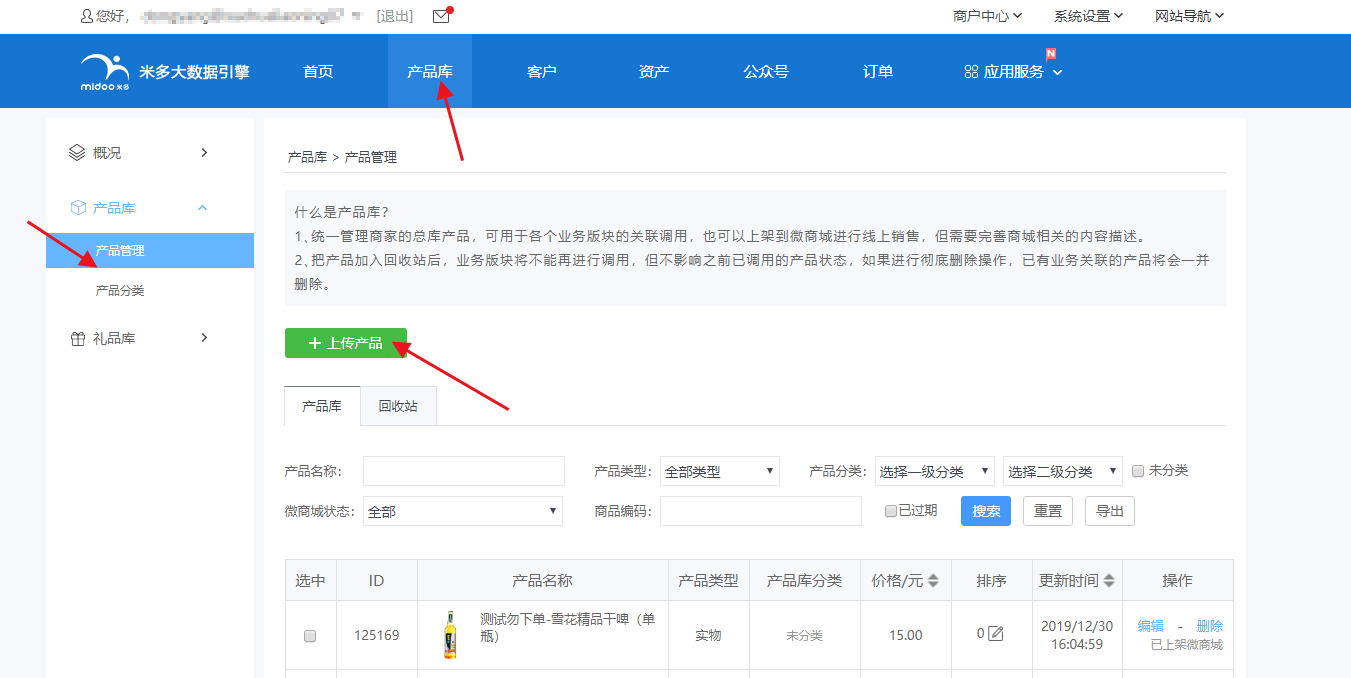
上传商品页面:


所有内容设置完成之后,将产品上架。商品上架之后就会在商品列表中展示,见下图,把产品的链接复制出来(见下图红色区域),黏贴到文本框内,在第2步:制作邀请函时会使用到该连接。
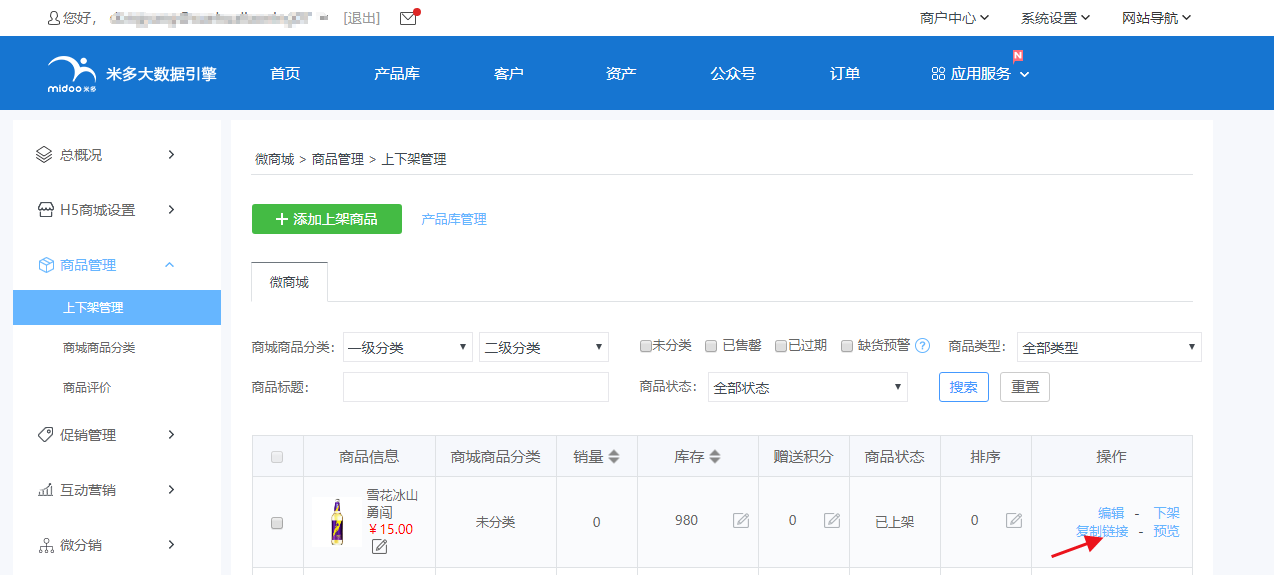
二、设置微现场活动。
设置活动路径:品牌商后台—互动营销—微现场—添加微现场活动
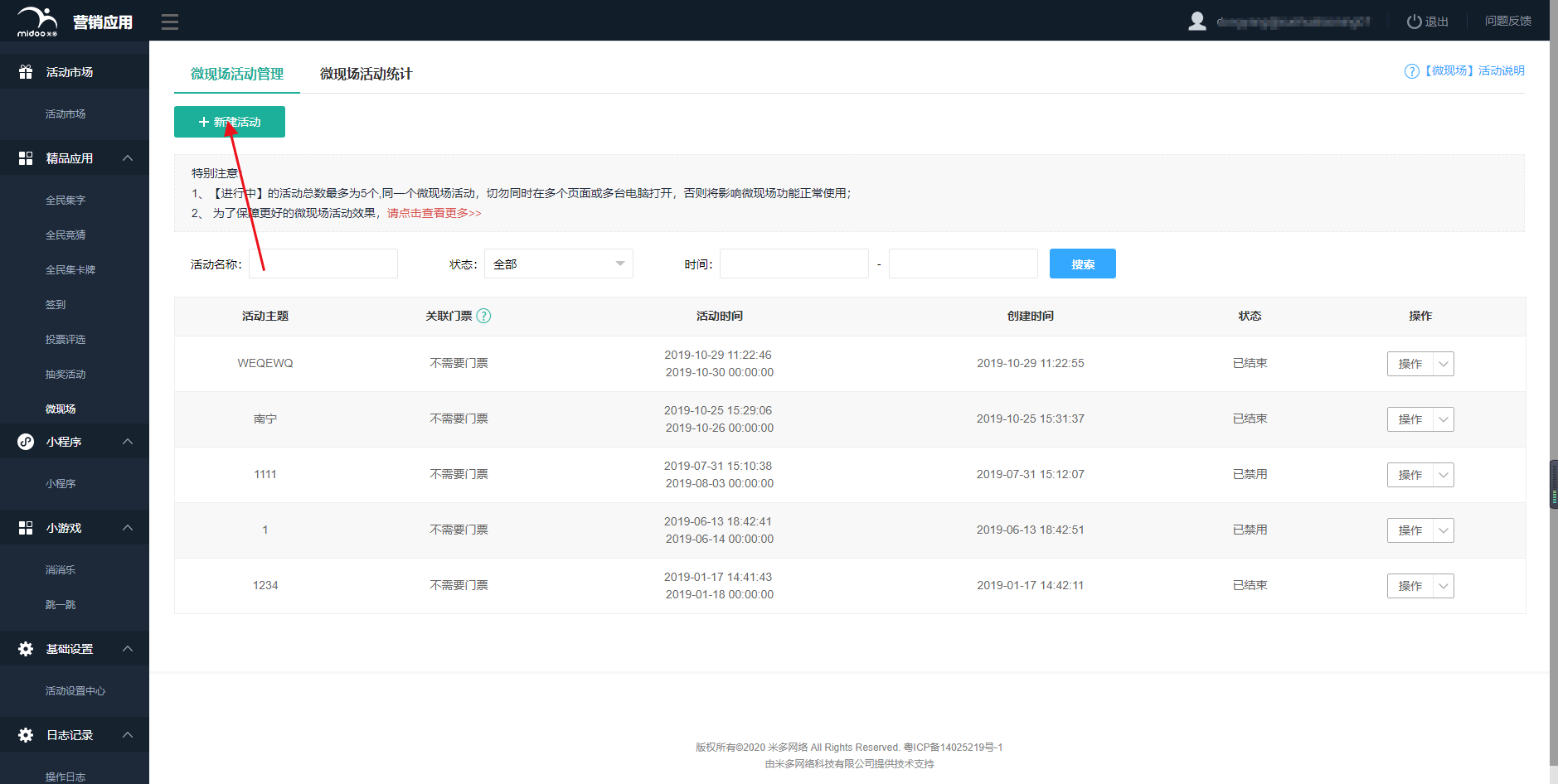
1、基础设置
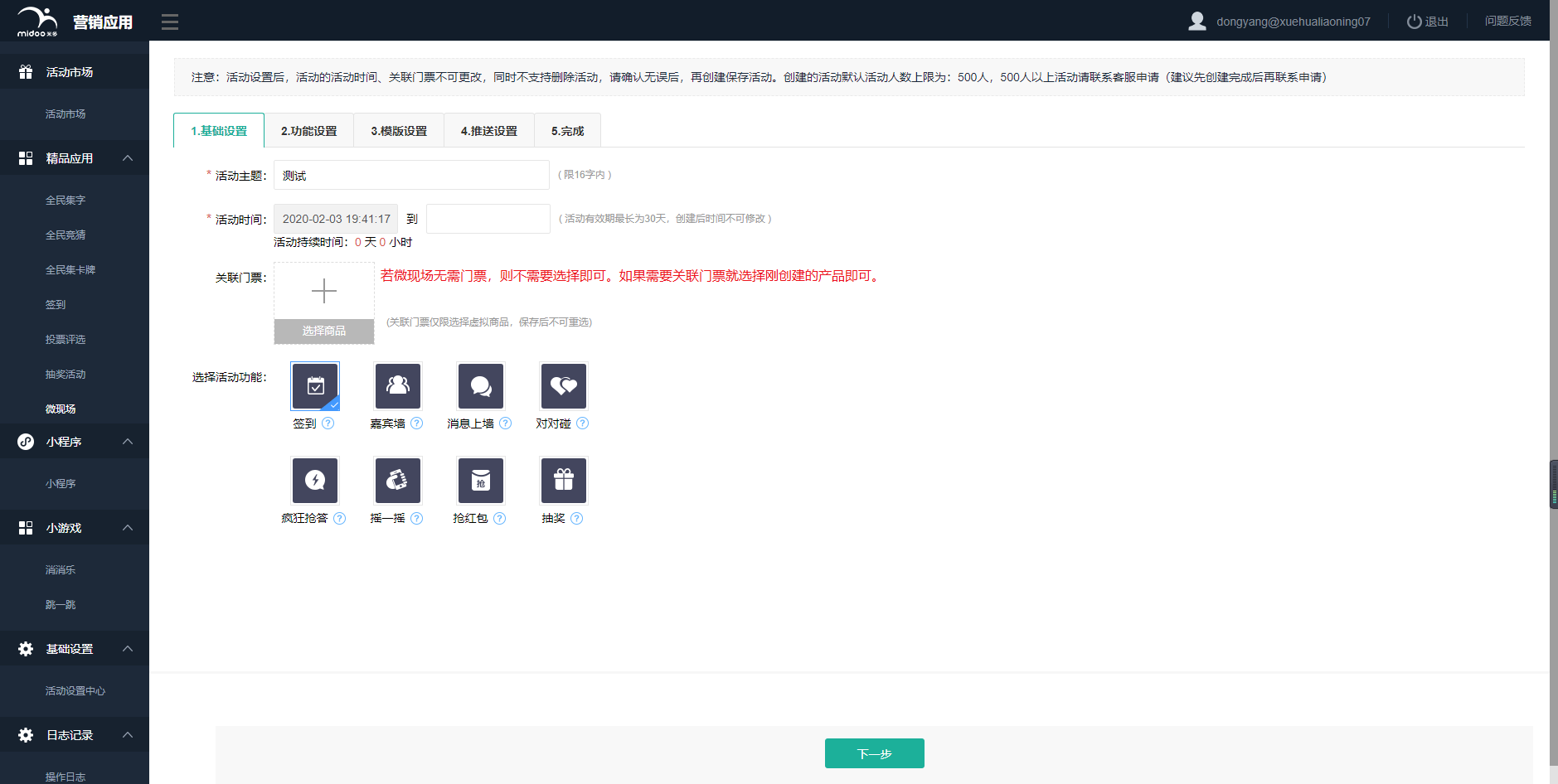
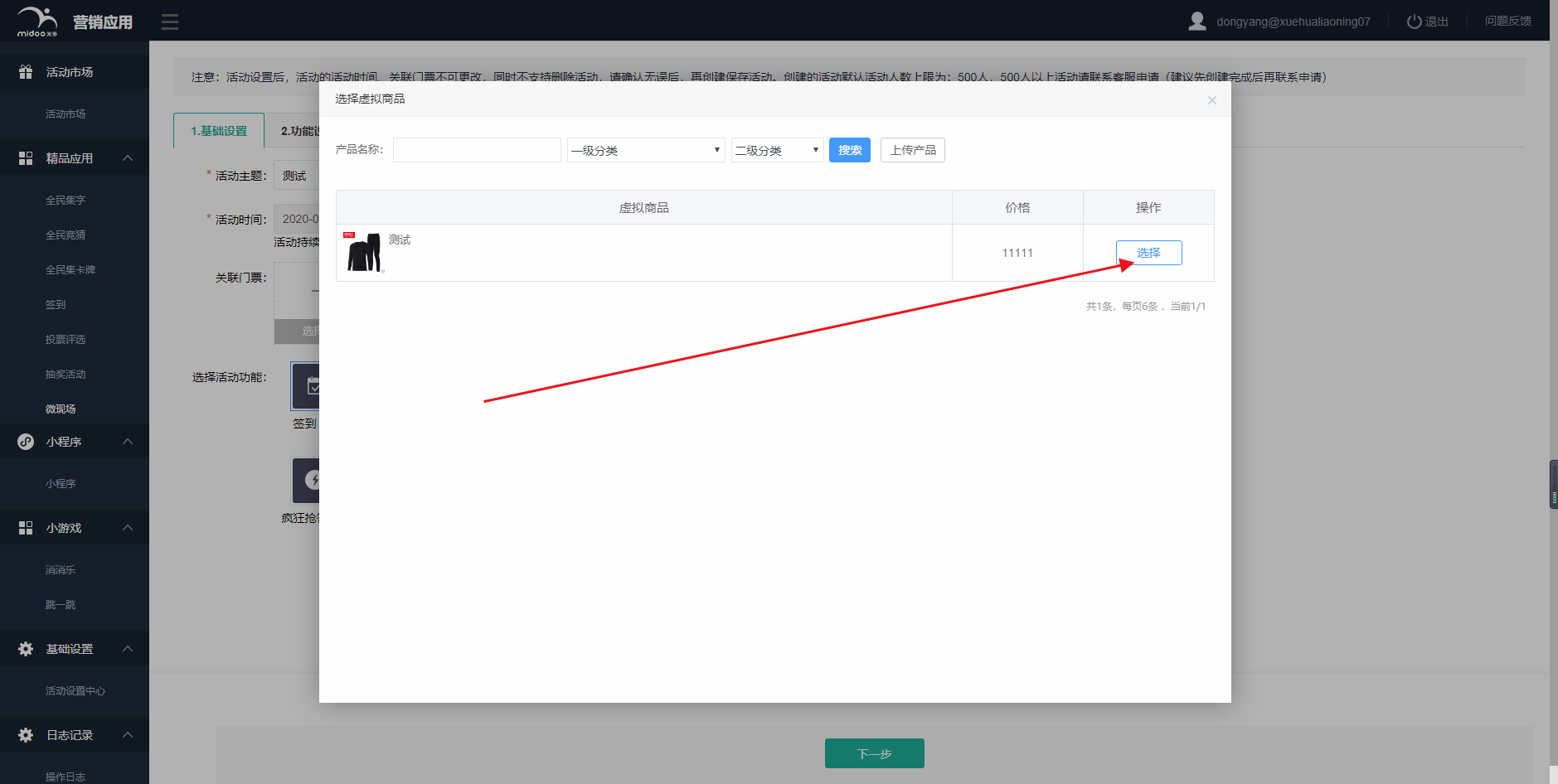
备注:如微现场活动是无需门票的,则无需关联产品,直接下一步。如需要门票的,则关联之前上传的门票商品。
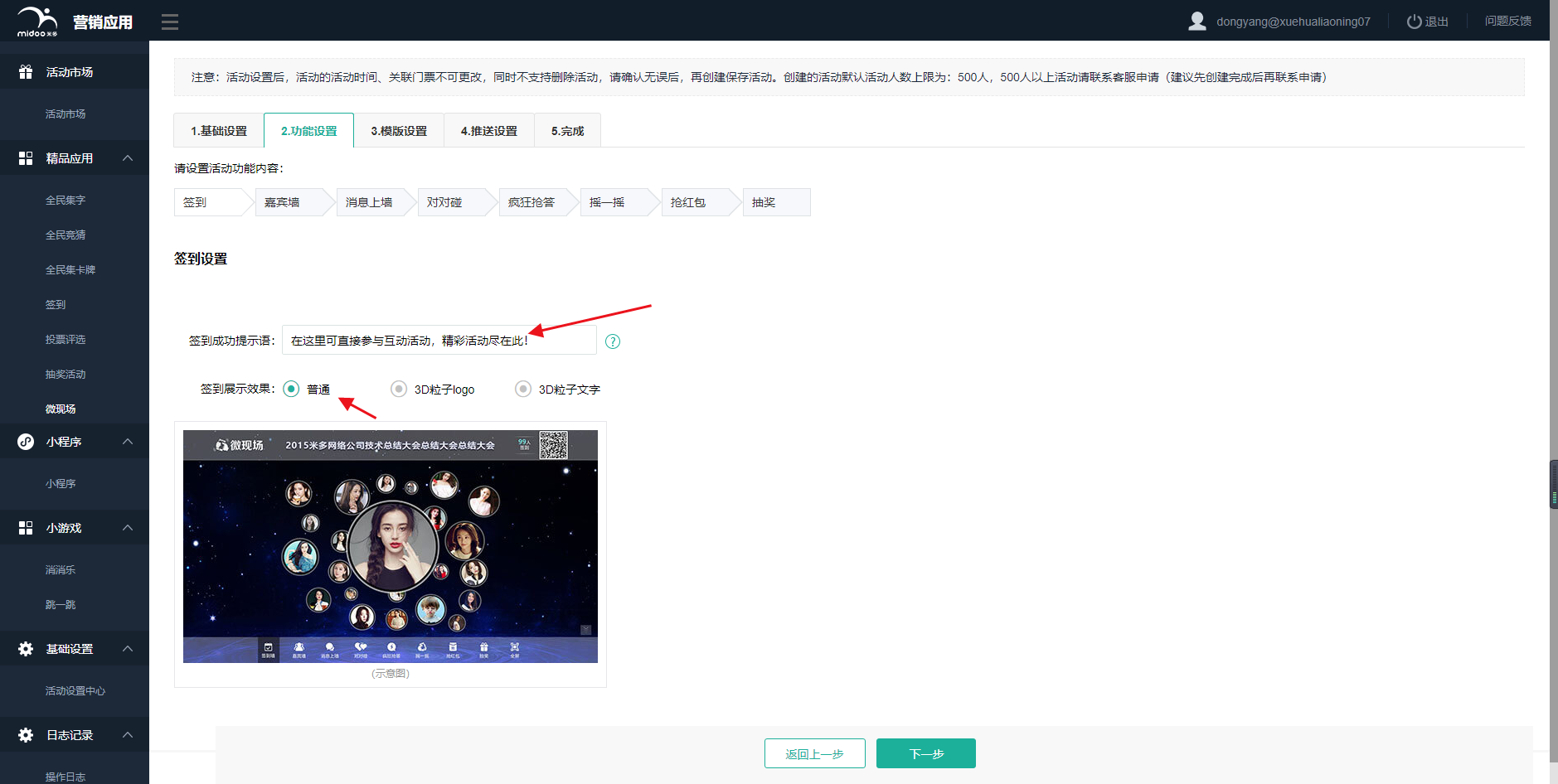
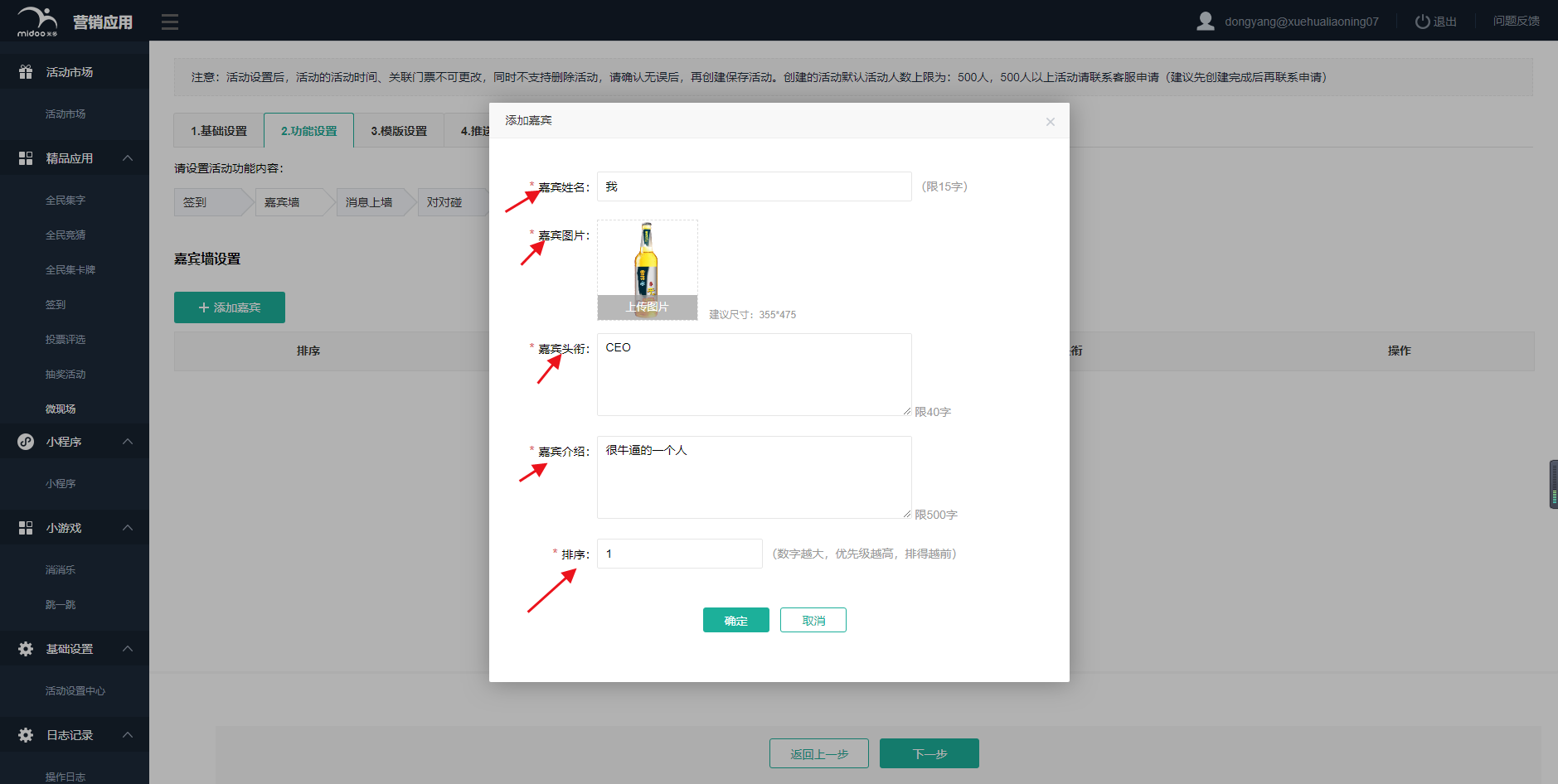
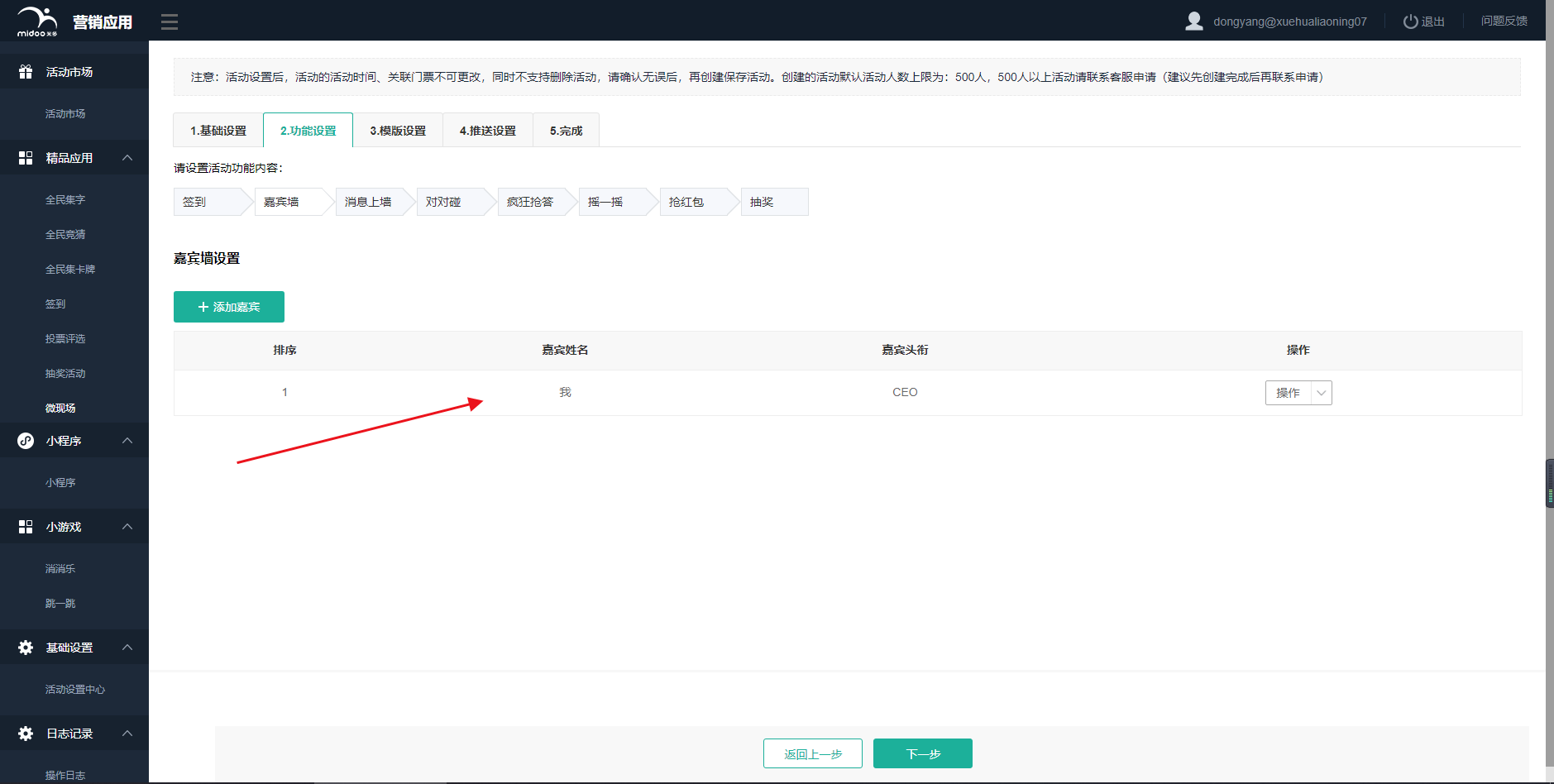
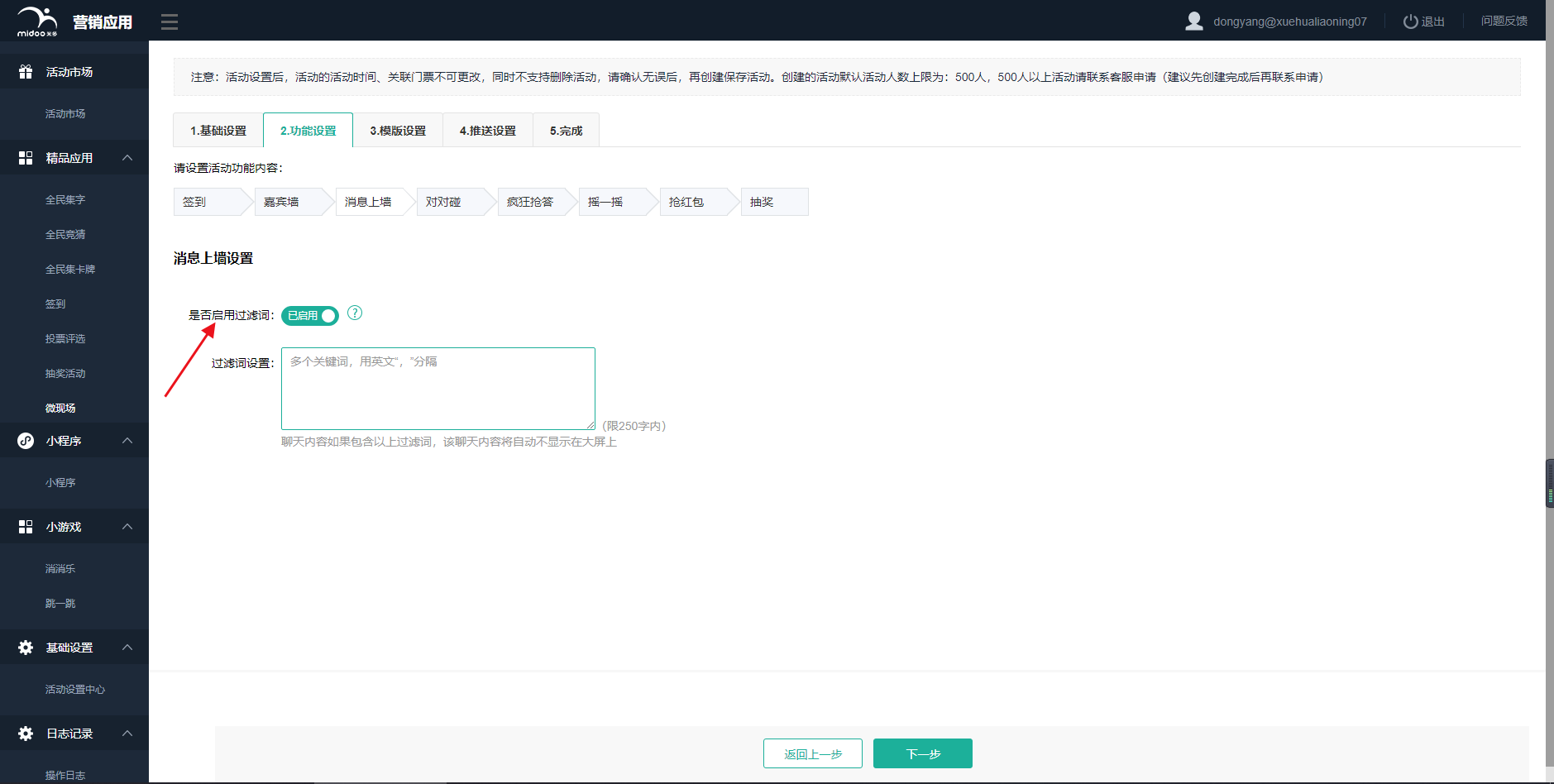
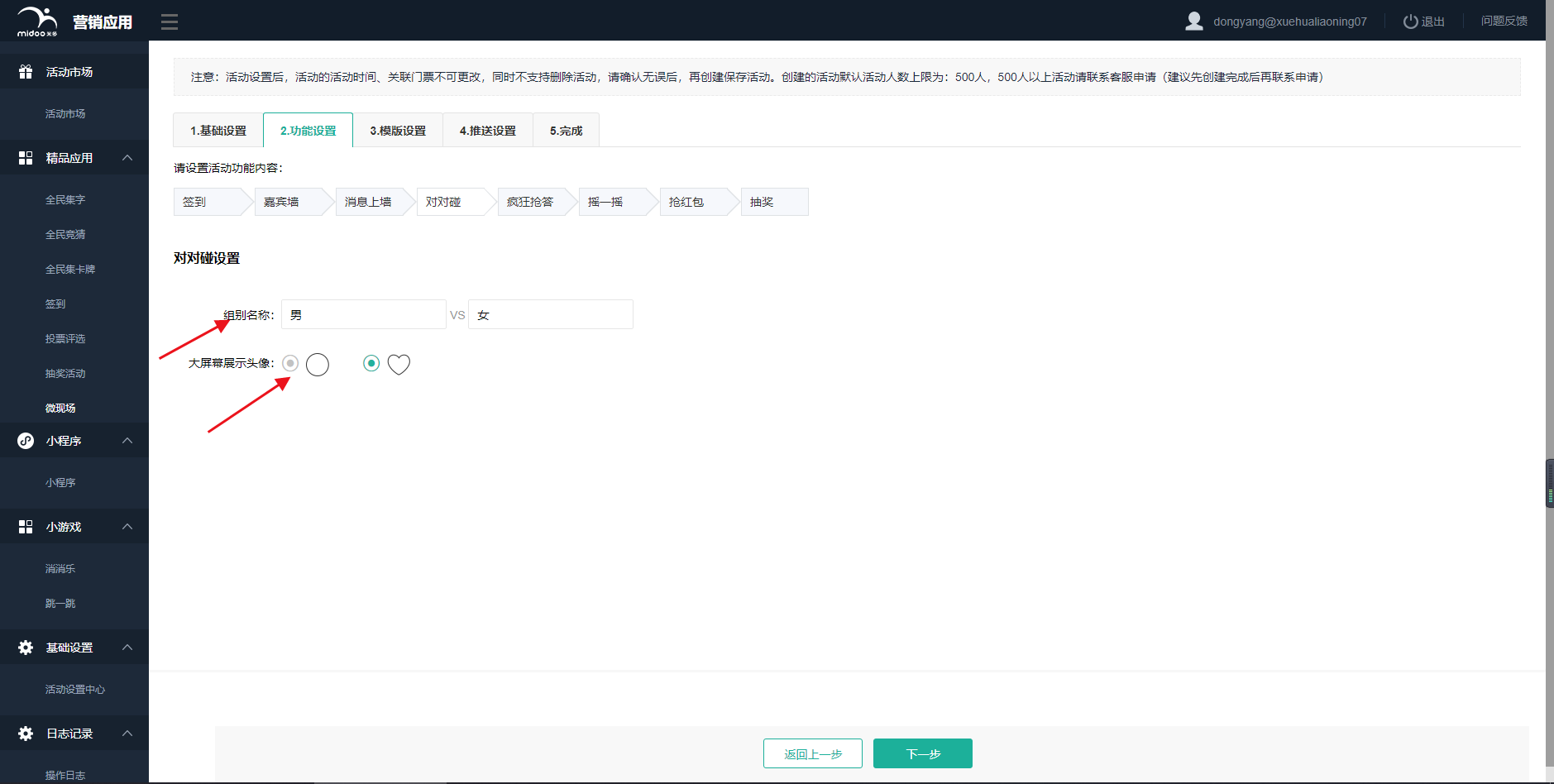
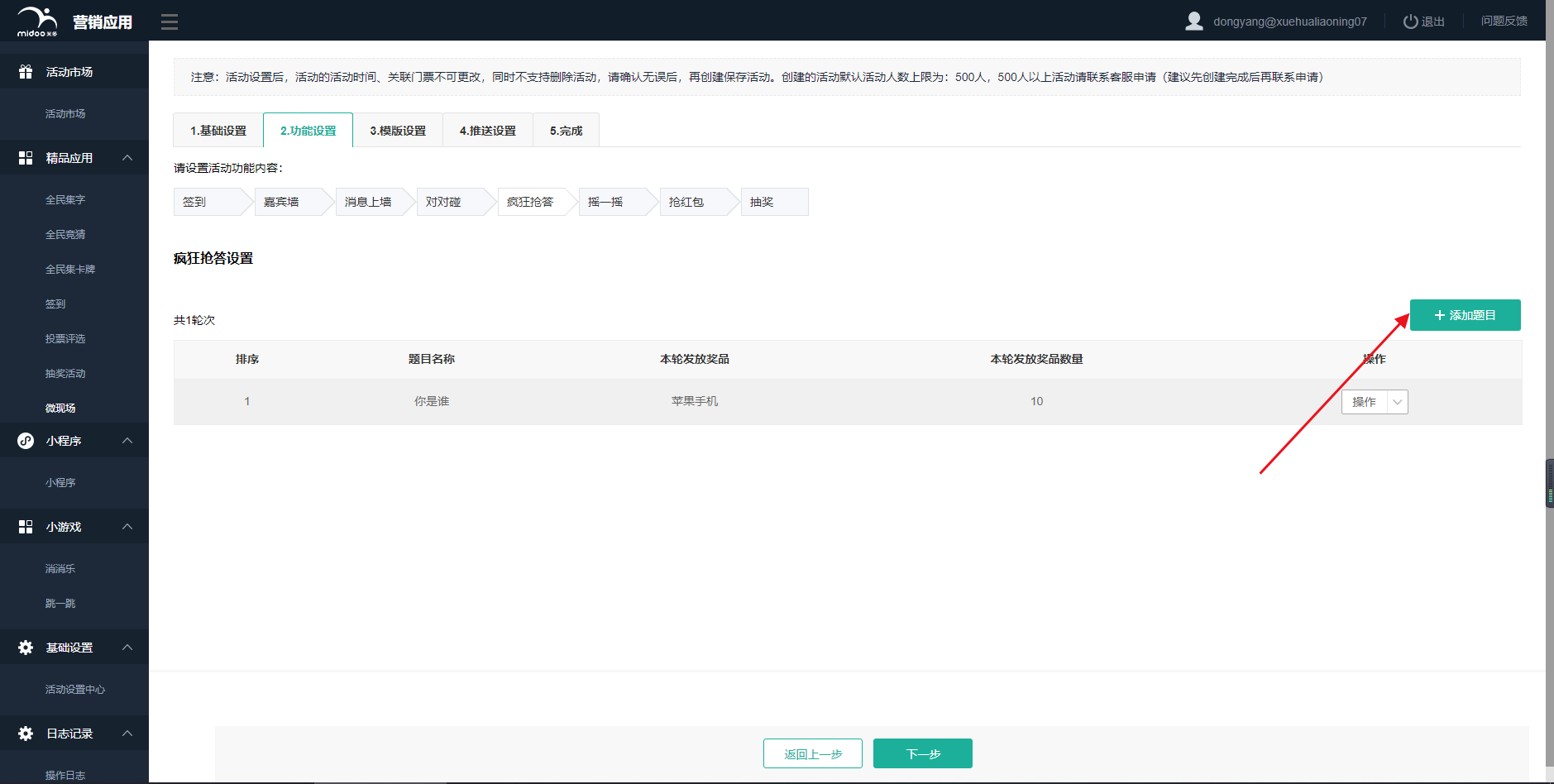
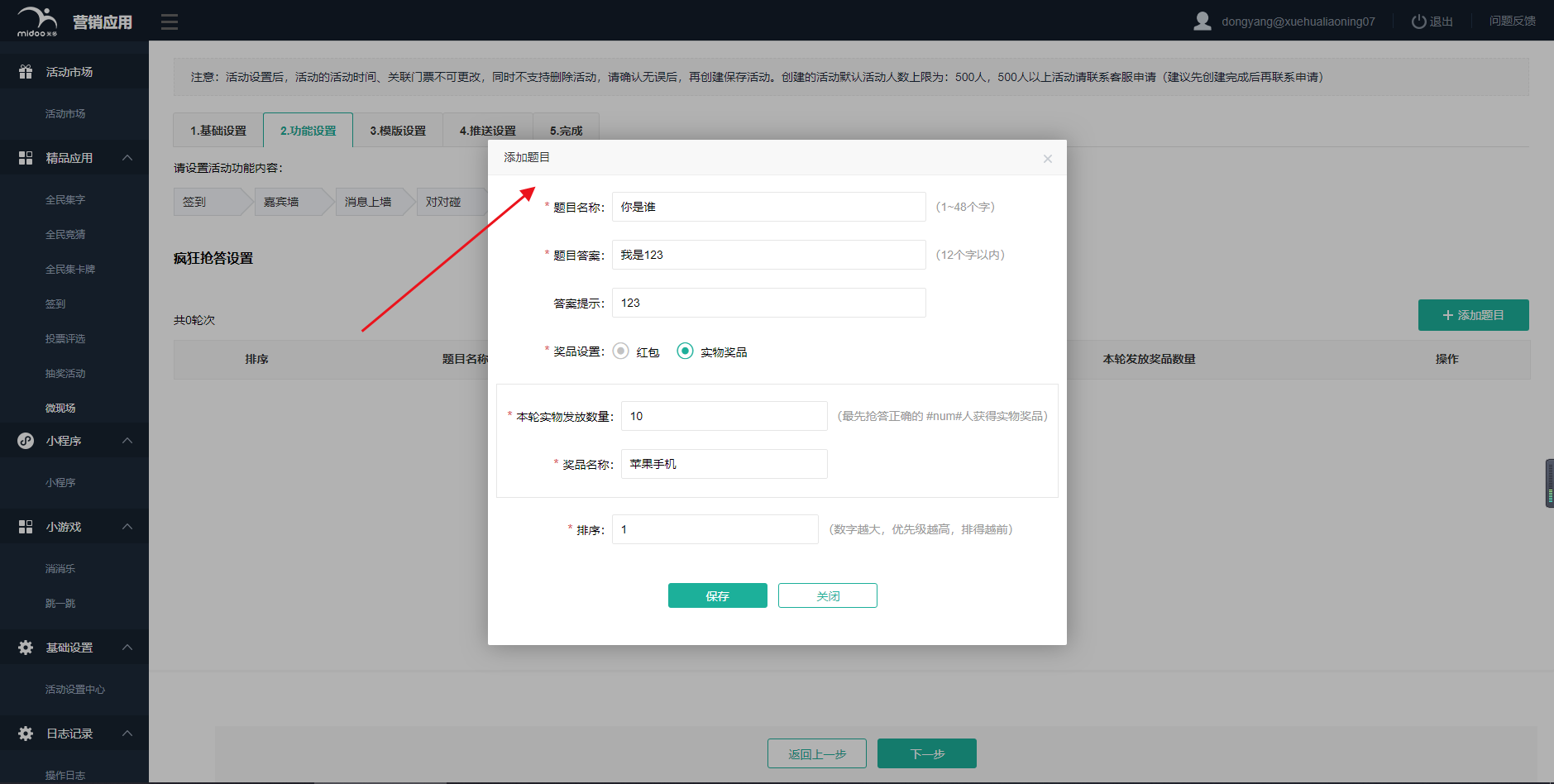
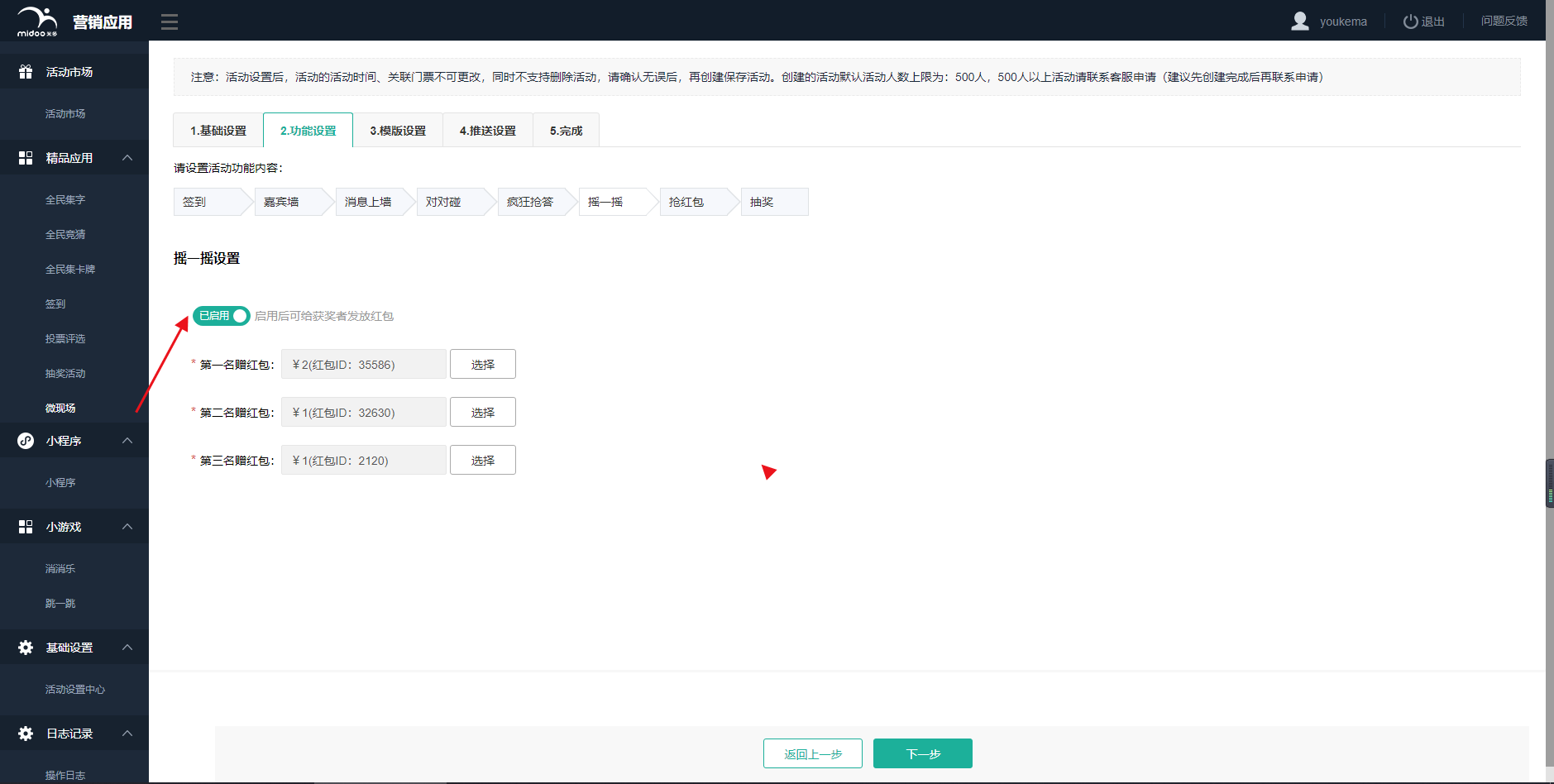
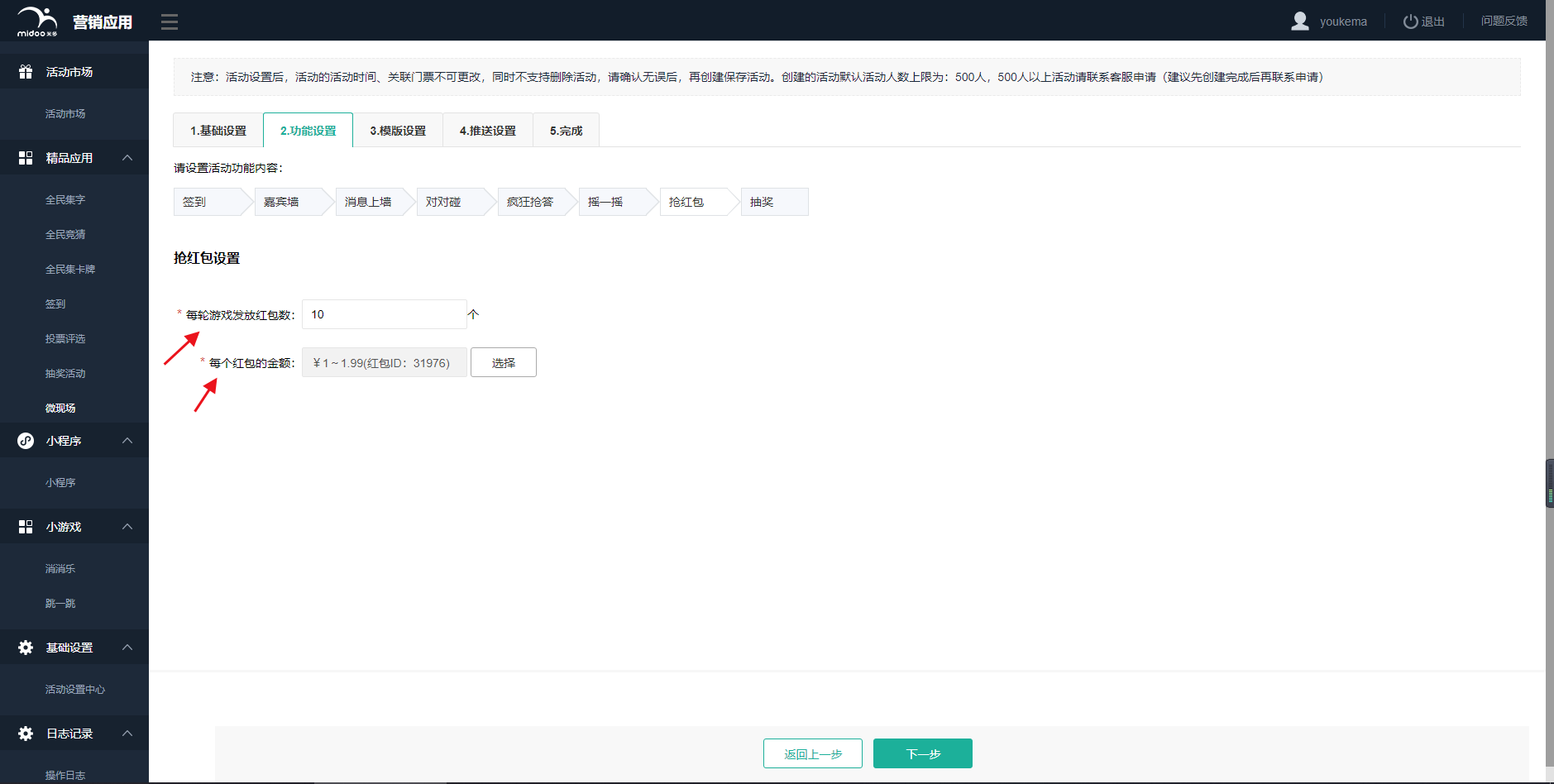
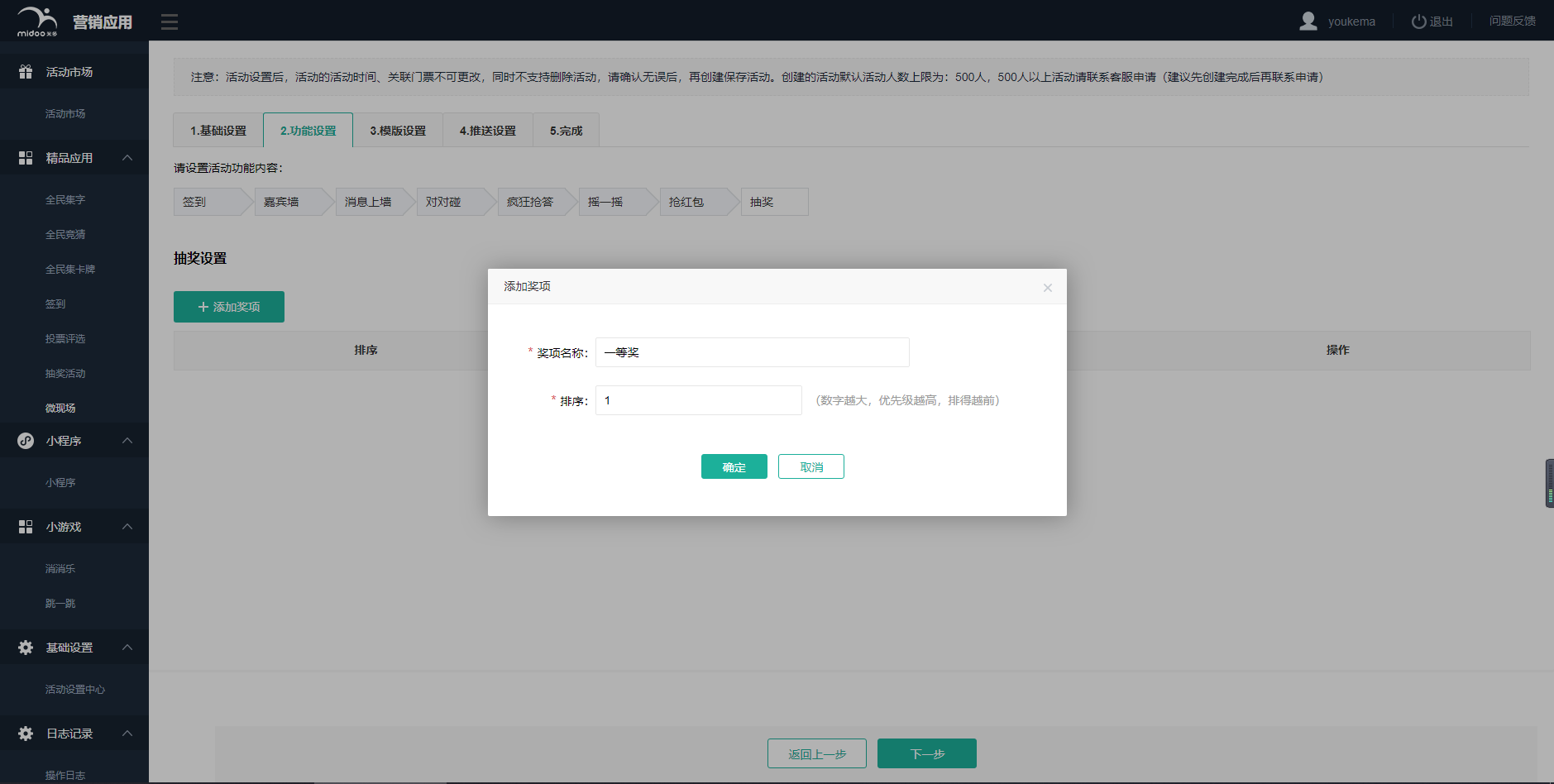
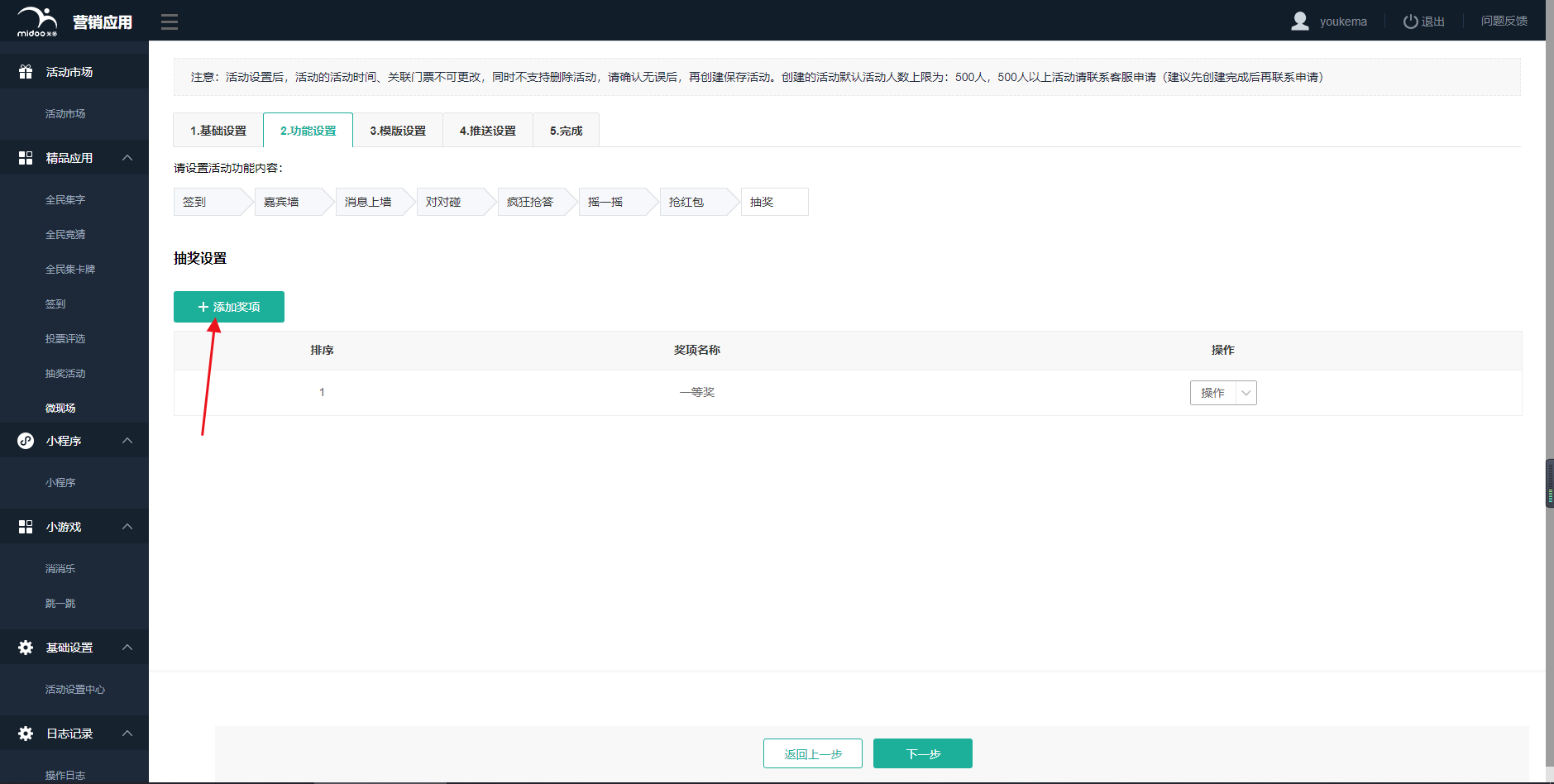
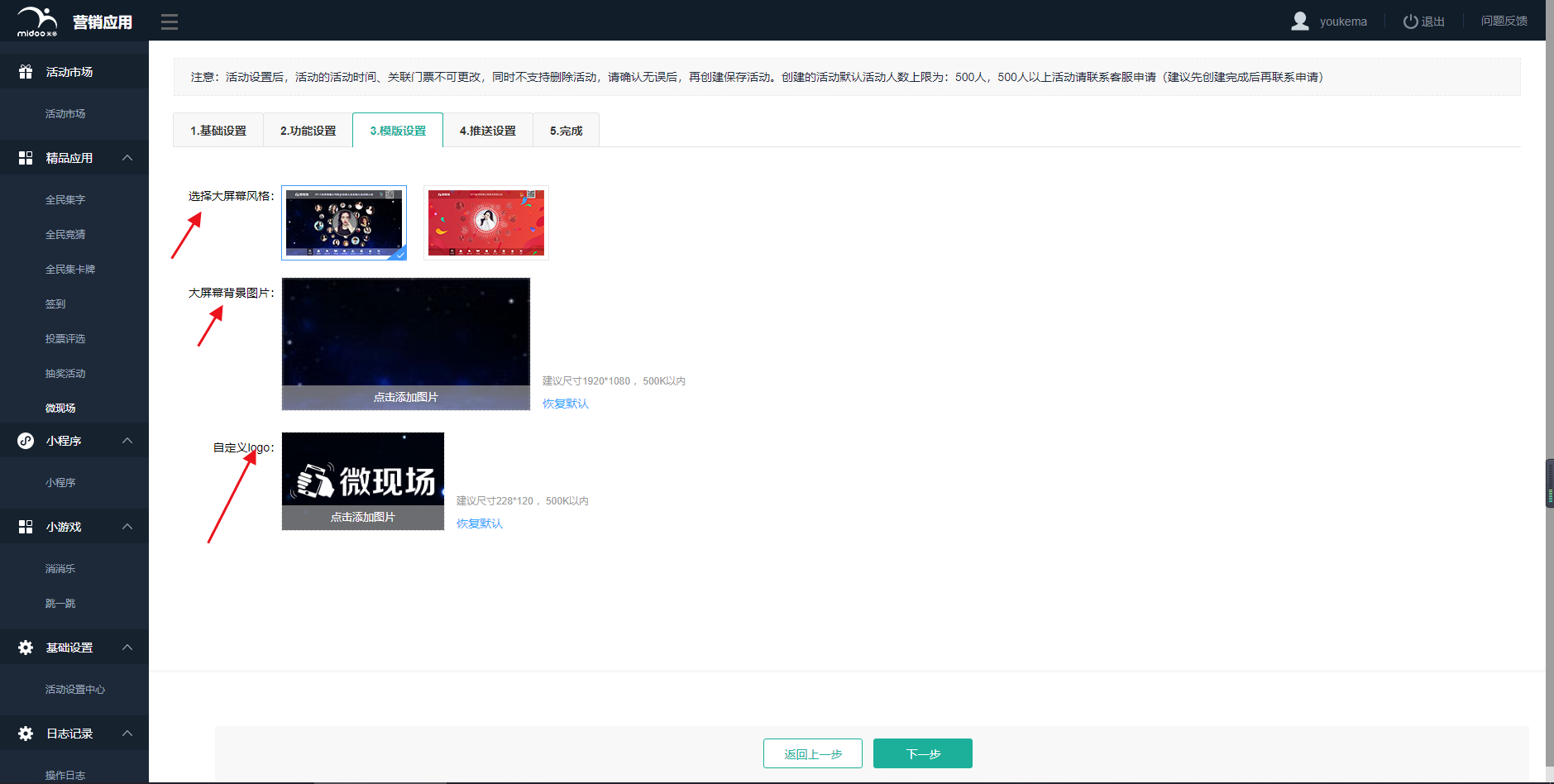
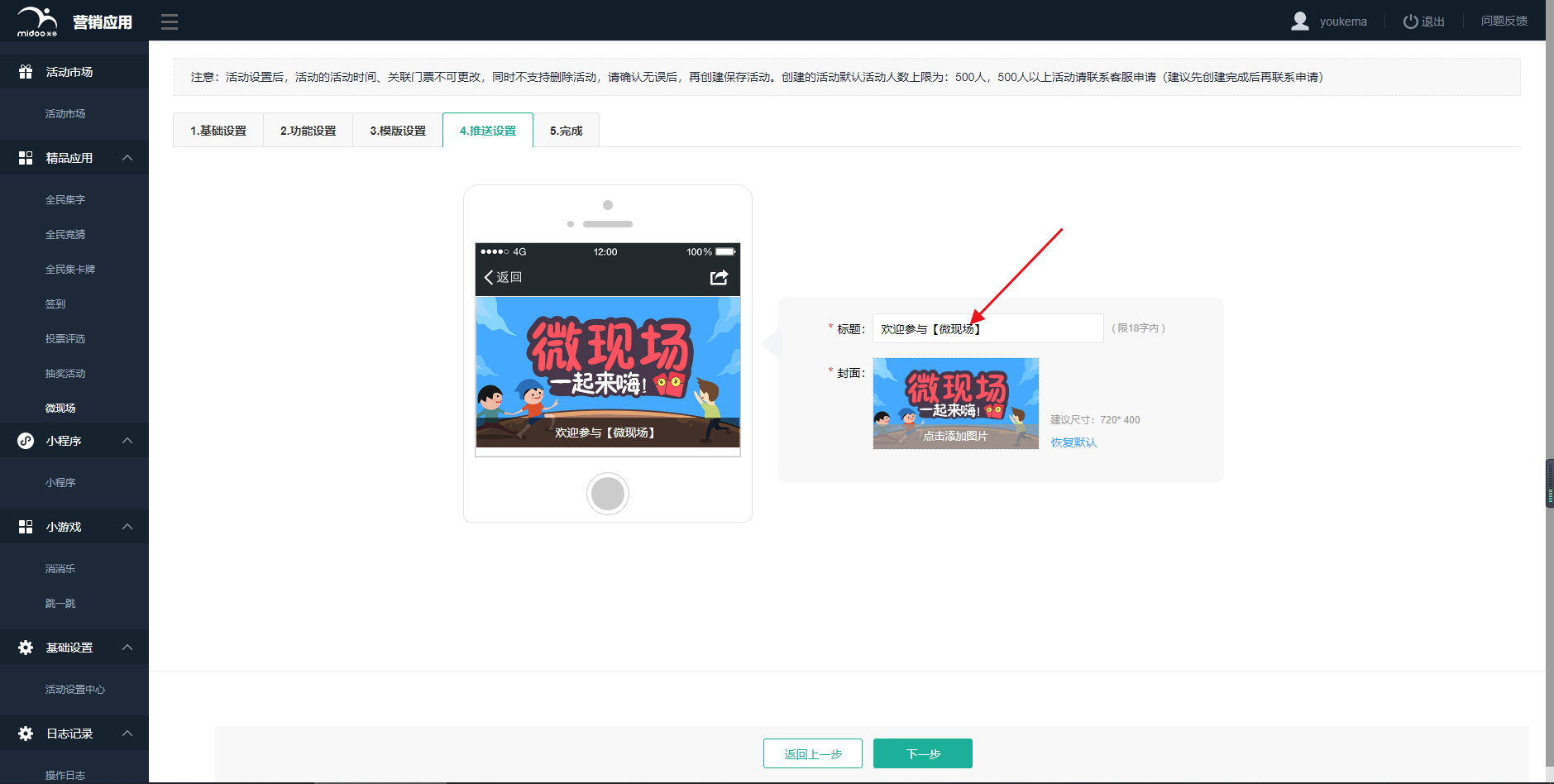
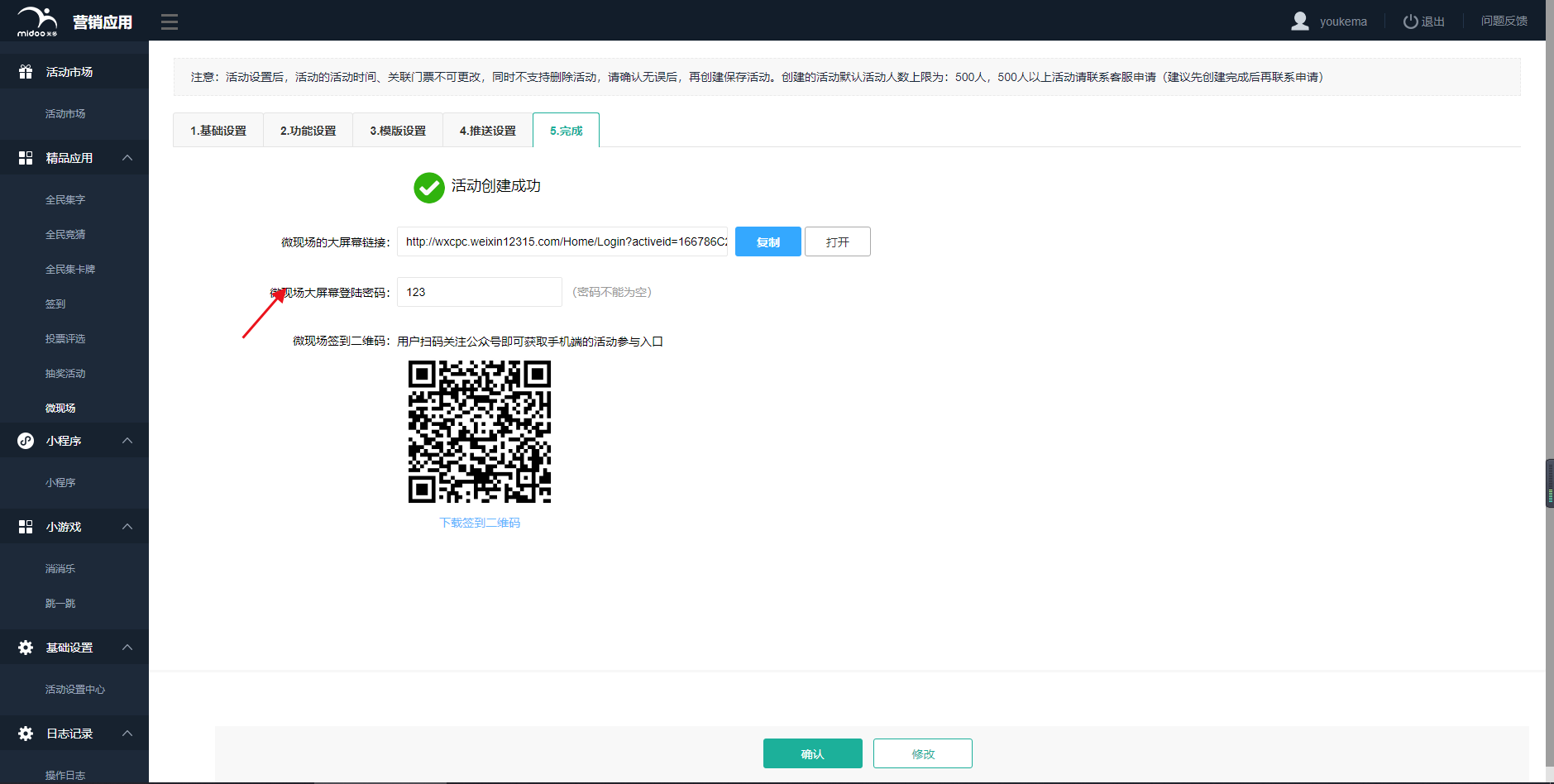
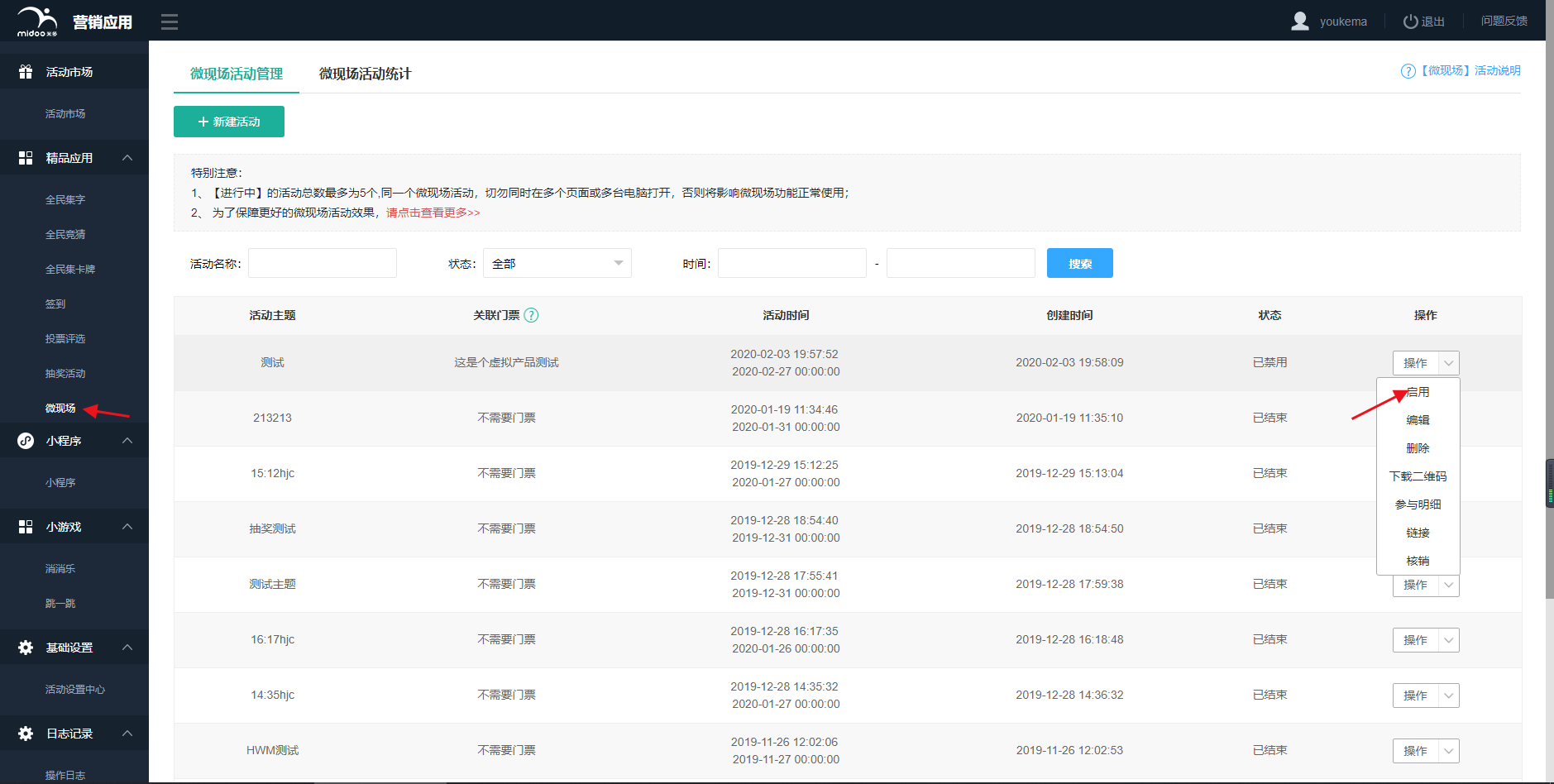
一、购买门票。
1、先购买微现场门票。进入微现场活动指定的门票产品链接地址,点“立即购买”产品,



二、核销订单。
购买门票成功之后,进入会议现场,需要对订单二维码进行现场核销。
后台核销流程(路径):品牌商后台—互动营销—微现场—找到对应活动—核销。
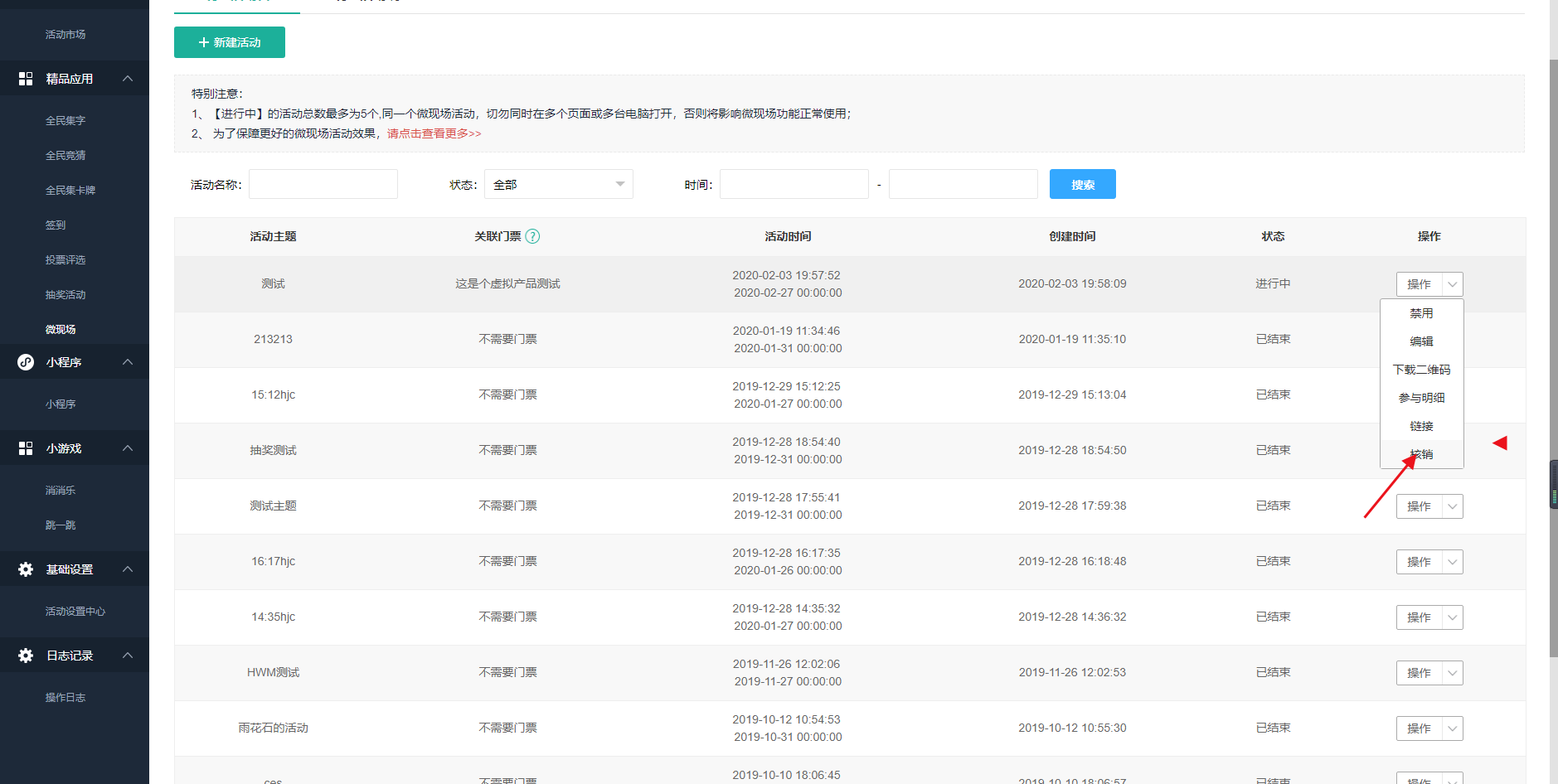
点击“核销”进入到核销订单页面。

用扫描枪扫描订单二维码,如果是会议对应的产品订单二维码,就会公众号推送一条核销成功的消息。见下图所示:

备注:如微现场是无需门票即可参加的,则前2步【购买门票、核销订单】则不需要,直接进入第三步:进入微现场活动。
三、进入微现场活动。
复制或打开微现场的活动链接,会在浏览器中打开。
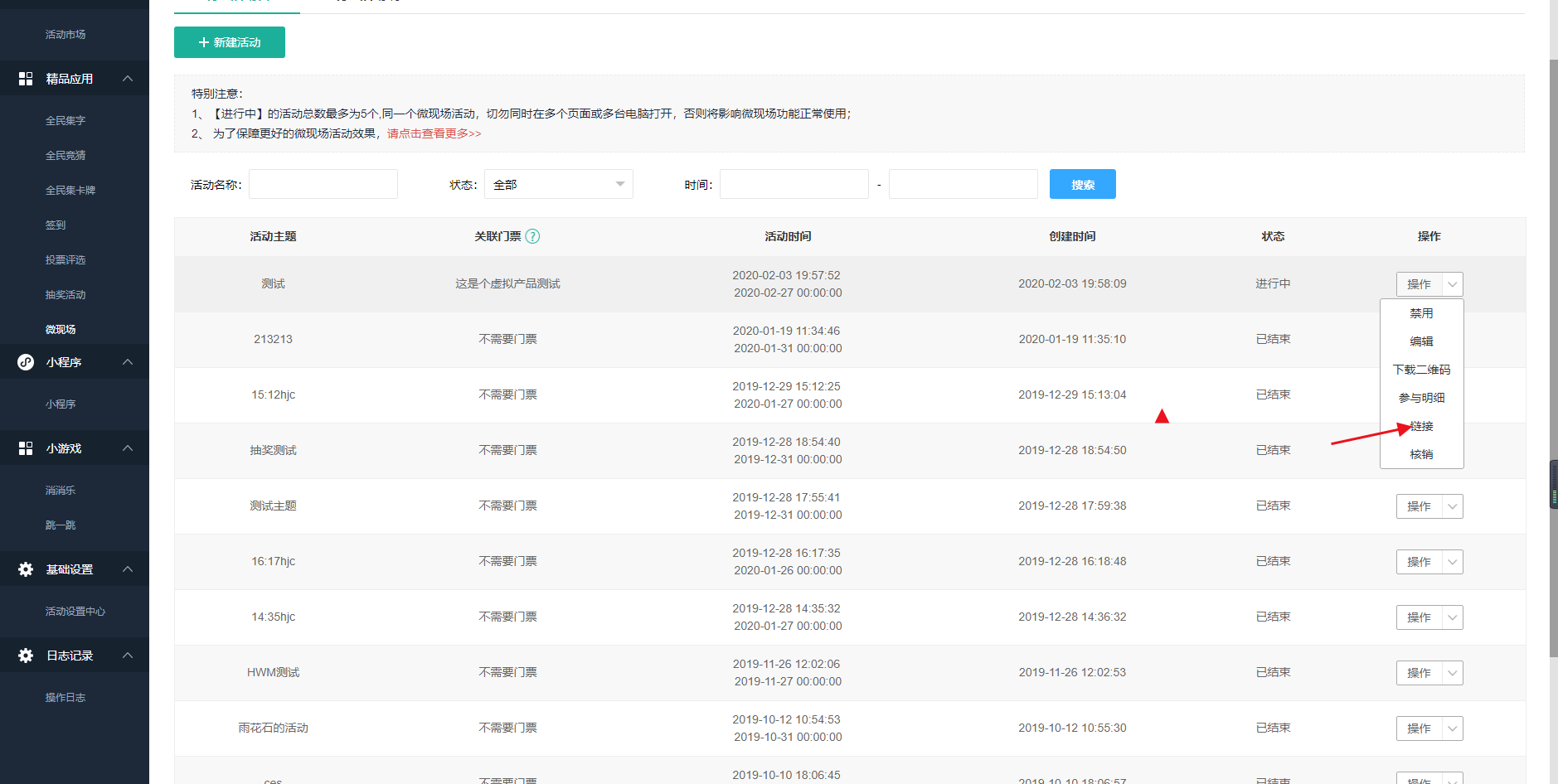
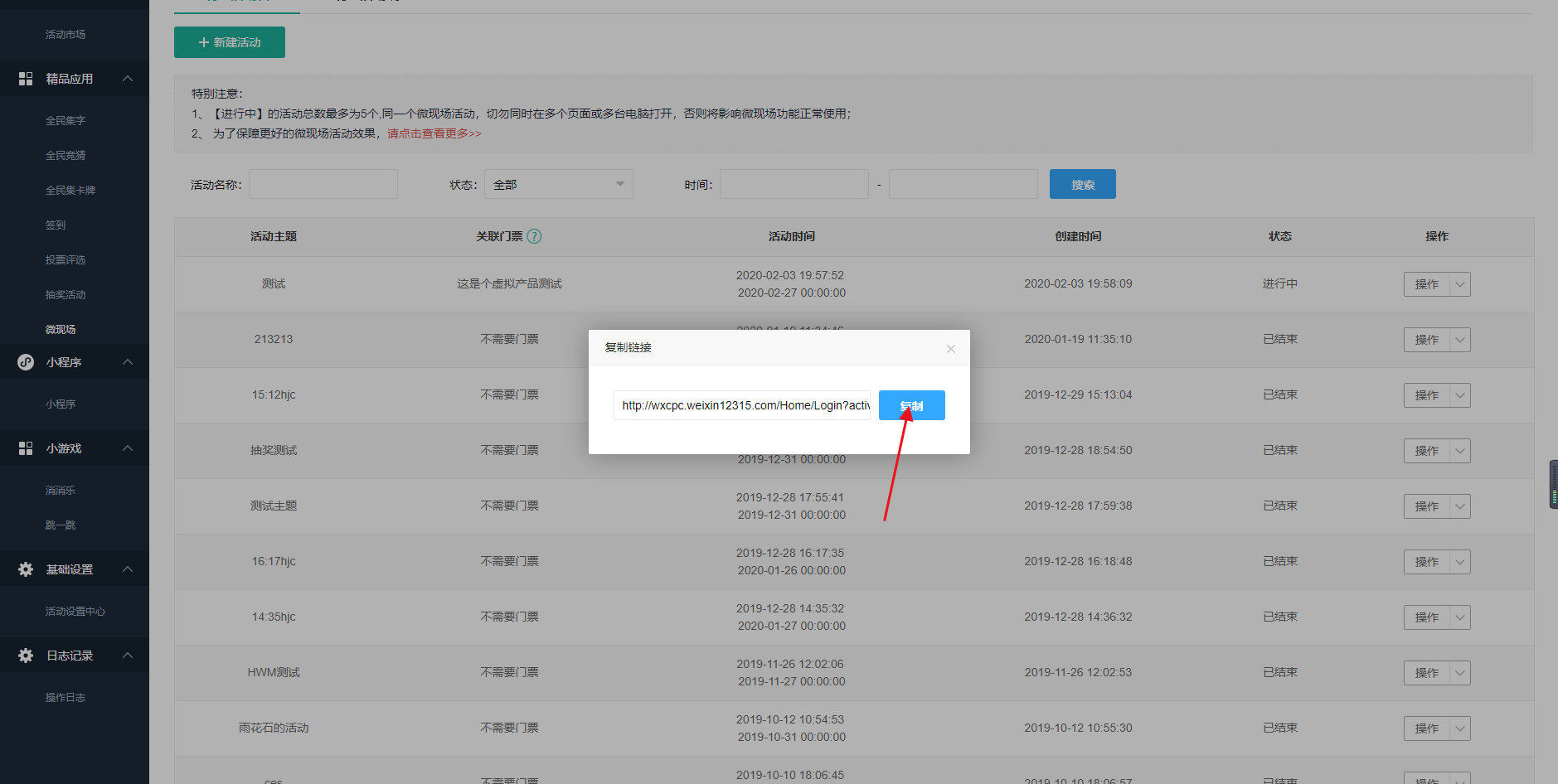
浏览器中显示界面图:
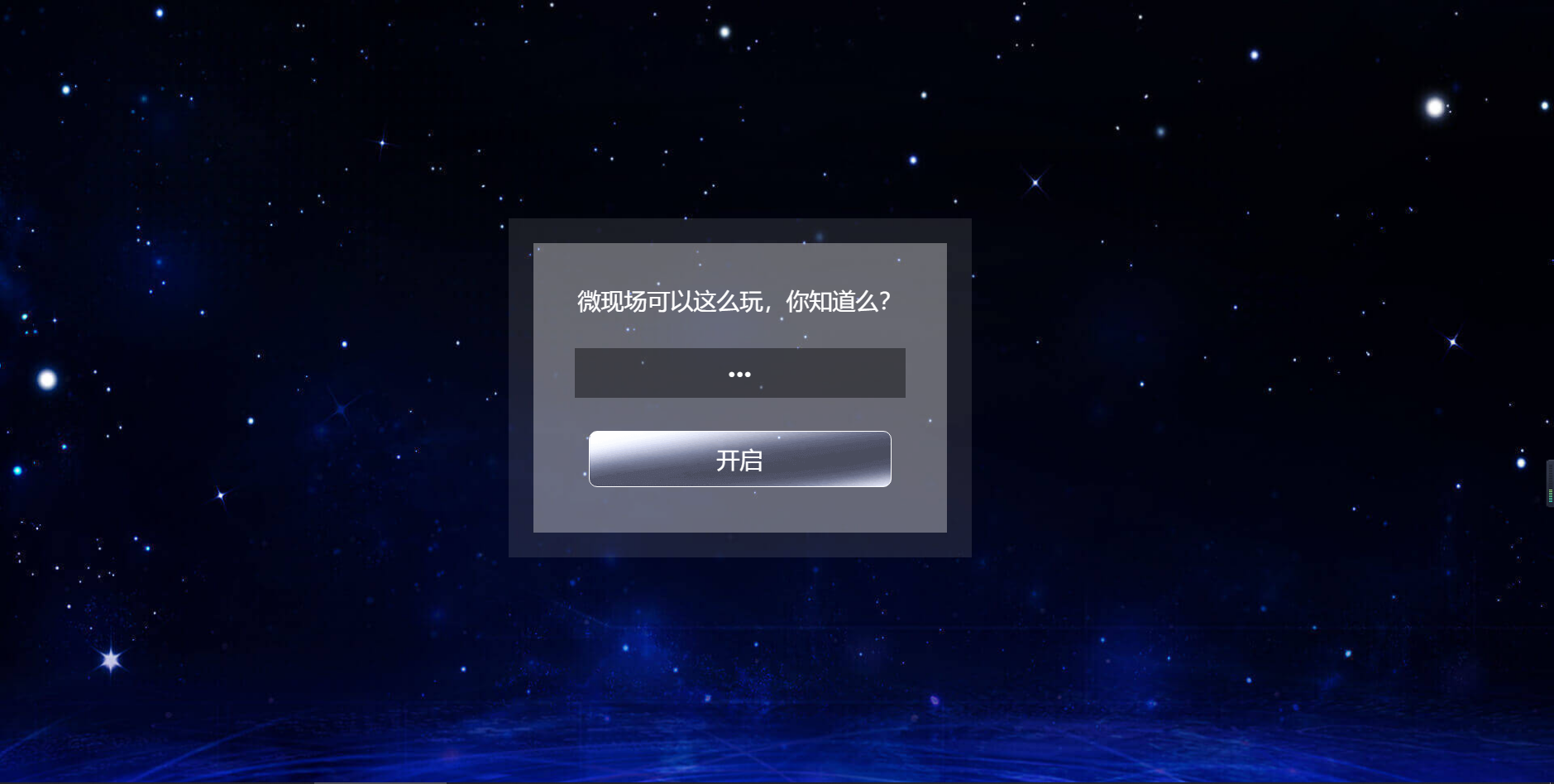
输入密码点击“开启”之后进入微现场:
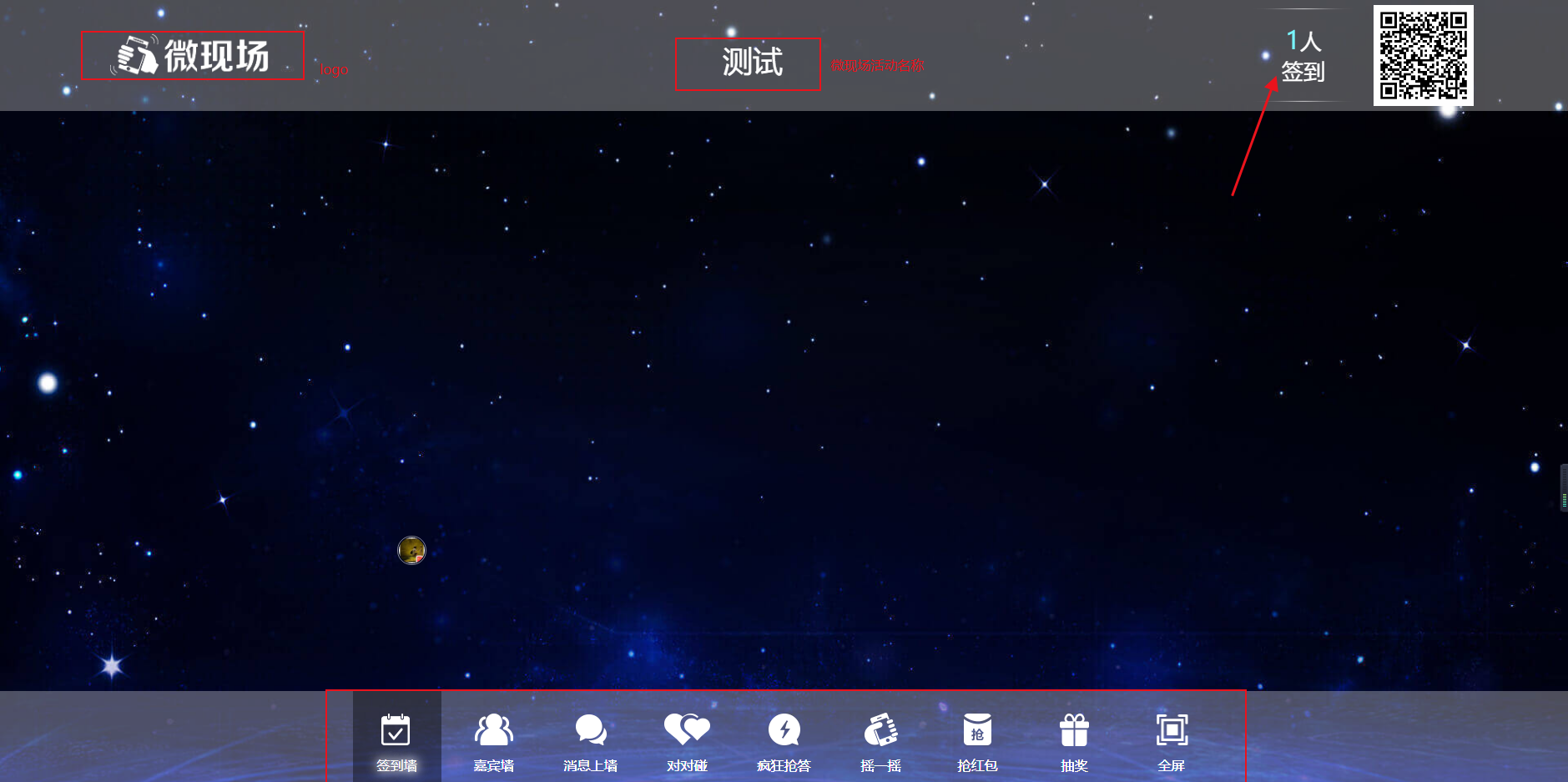
1、签到墙
扫描微现场页面的活动码。
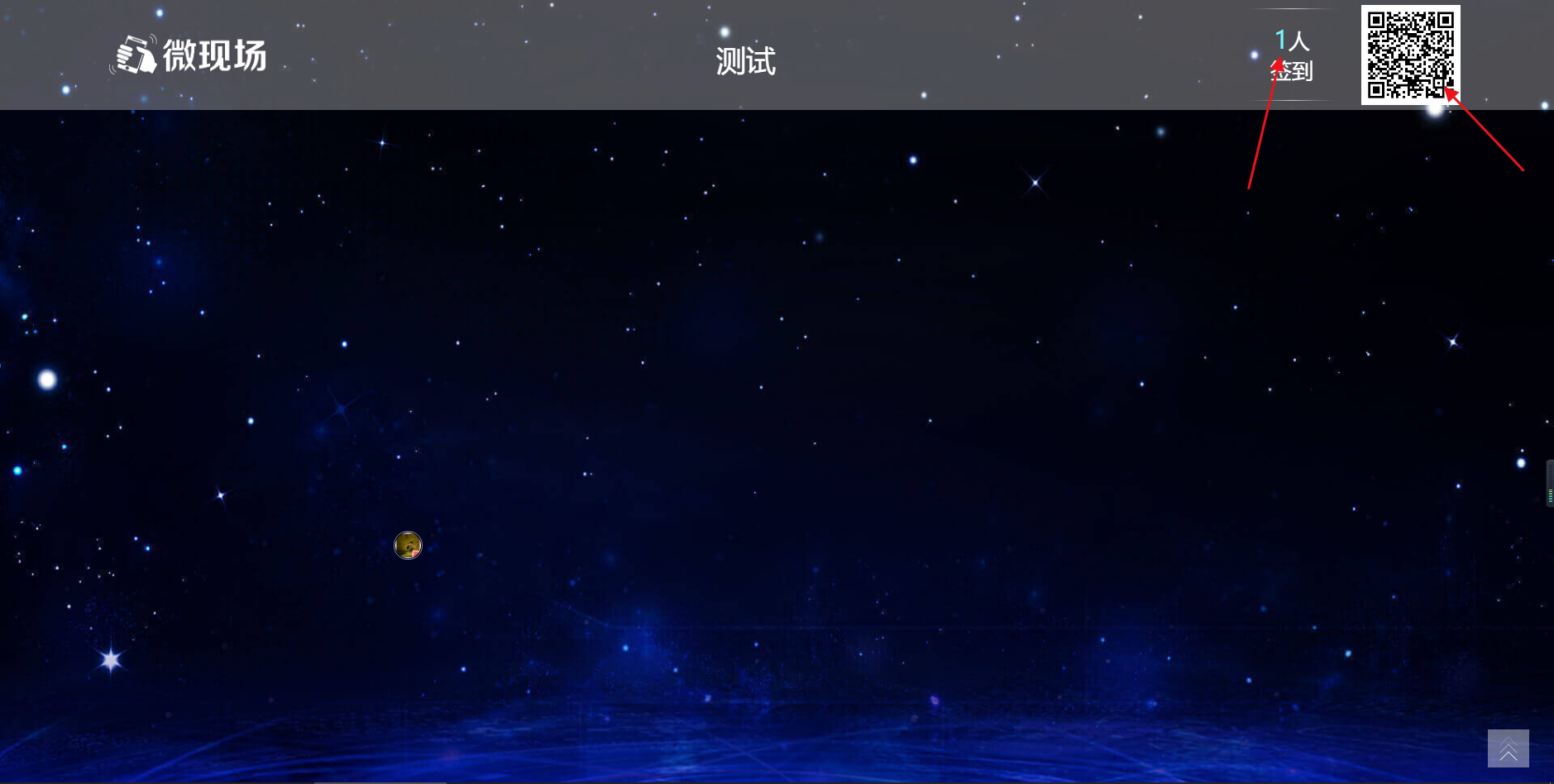
可鼠标单击这个码变大。方便现场人员扫码。
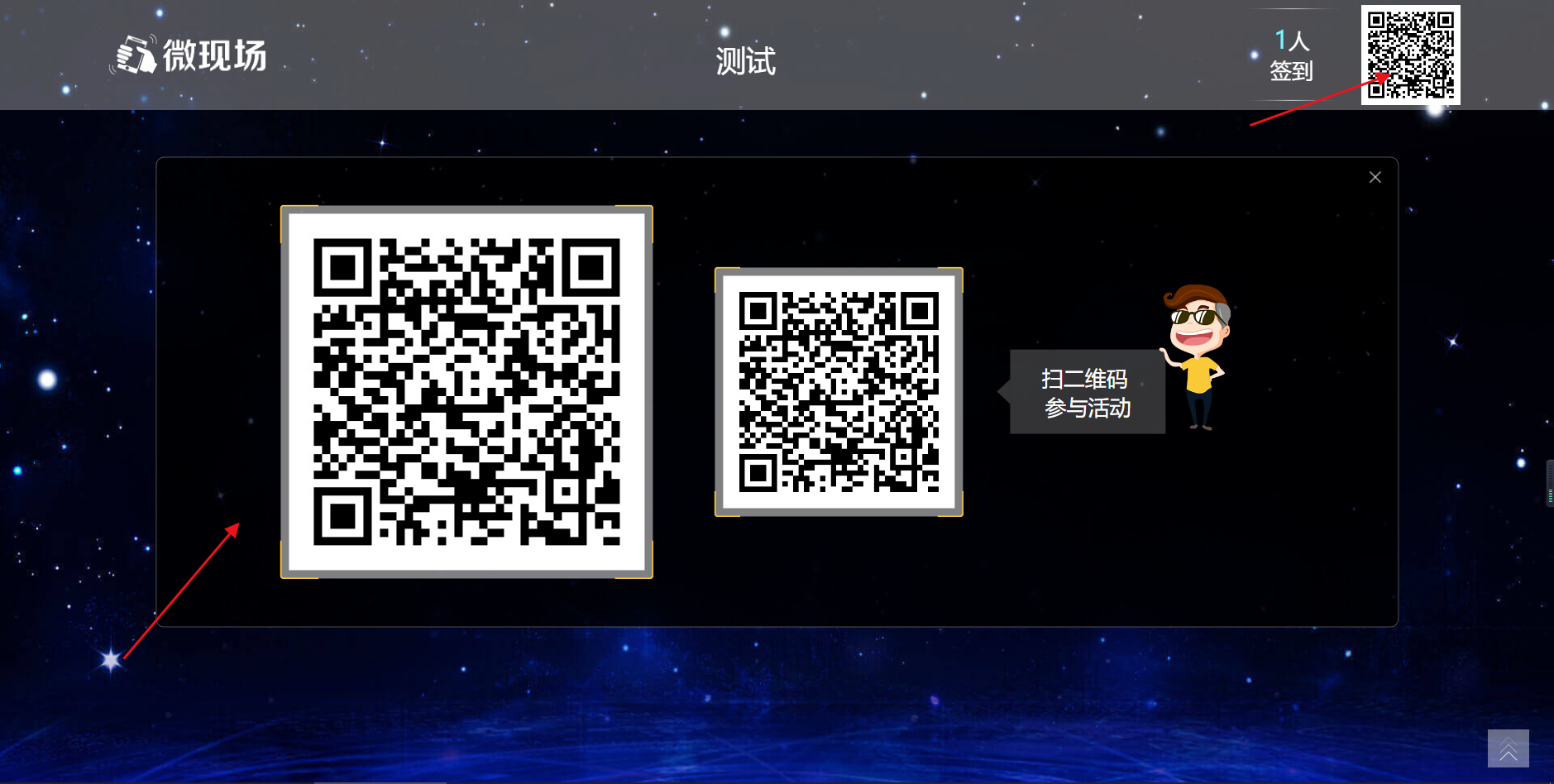
扫描二维码之后,就可以微信上墙了。(注意:如果是需要购买门票,则只有购买了当次会议门票+核销成功+关注公众号的才能签到上墙成功。)未购买本次门票且未核销成功的扫描就会提示以下内容。

如购买了当次门票+核销成功+关注公众号再扫描活动二维码,则会在公众号推送签到成功提示,同时推送本次微现场的活动内容与链接,点击进去即可参与。

签到成功之后会在微现场大屏幕上显示签到成功人员的微信头像,看看自己有没有上签到墙。下图显示已有2人签到成功,显示了他们2个人的微信头像,右上角数字显示当前成功签到人数。

2、嘉宾墙
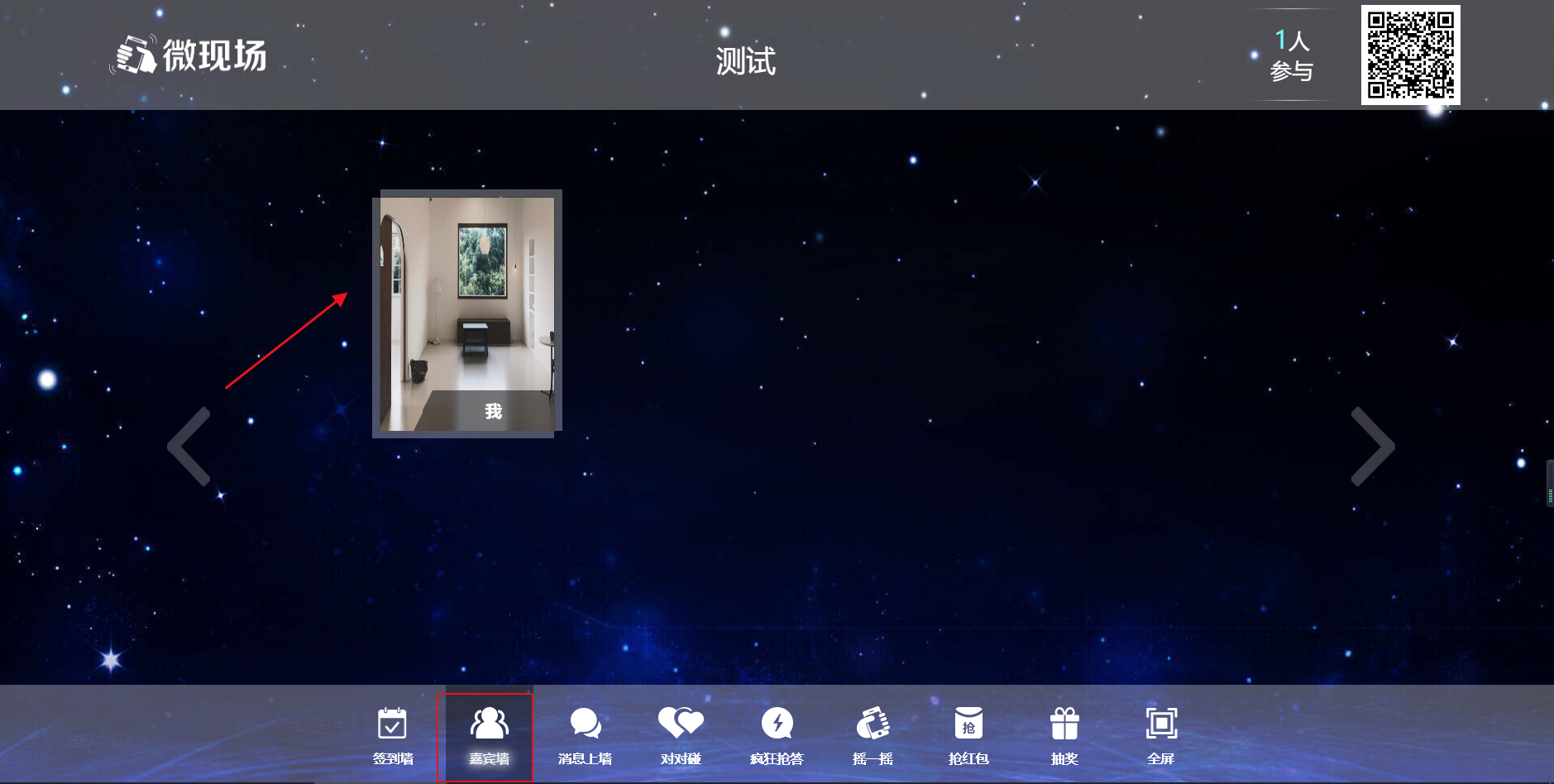
通过后台微现场活动添加的嘉宾,可在前台展示,鼠标单击嘉宾图片,可查看嘉宾介绍。
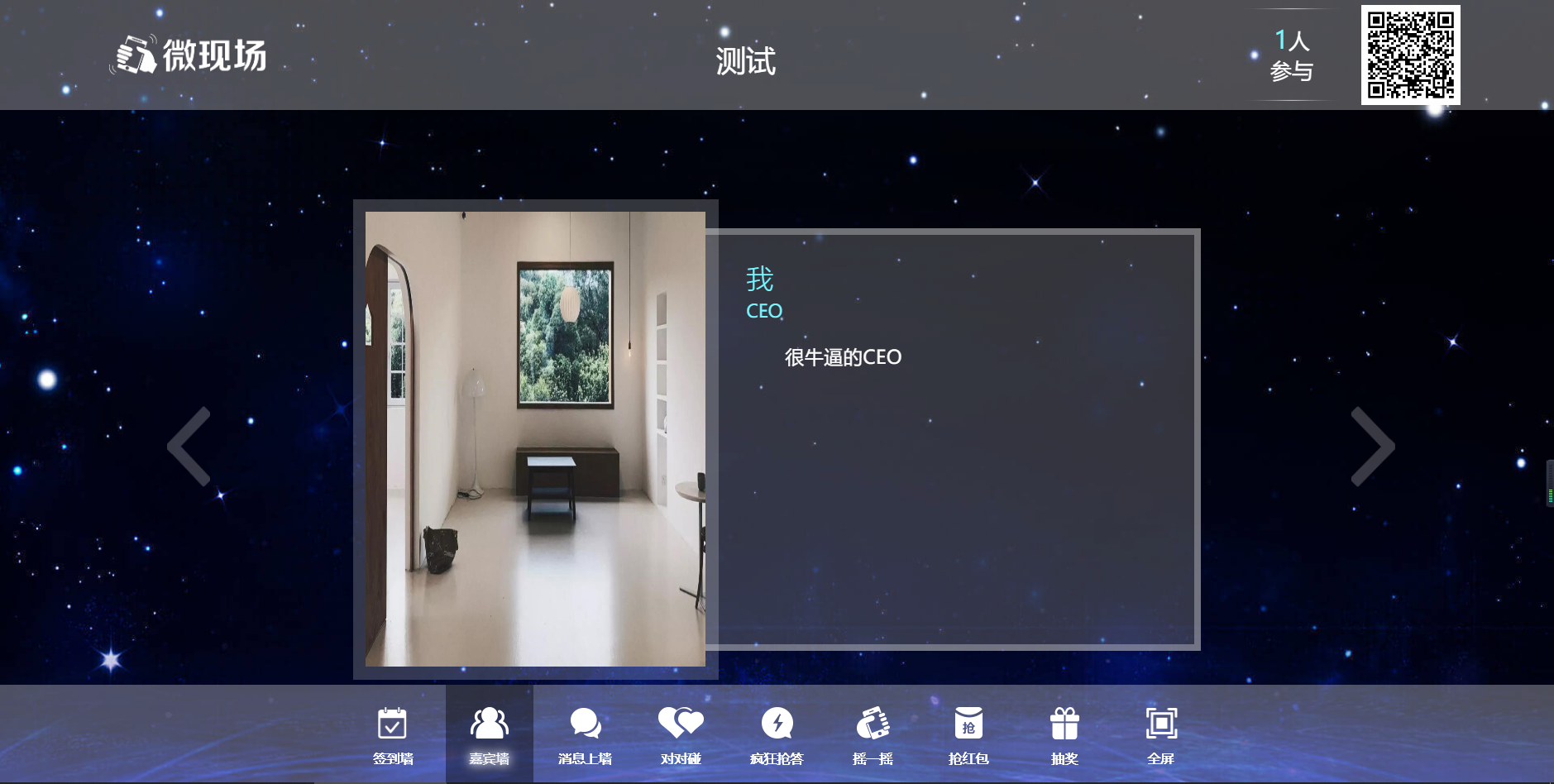
3、上墙平台
参加上墙评论之前,现场的工作人员需要将鼠标移动自消息上墙上;
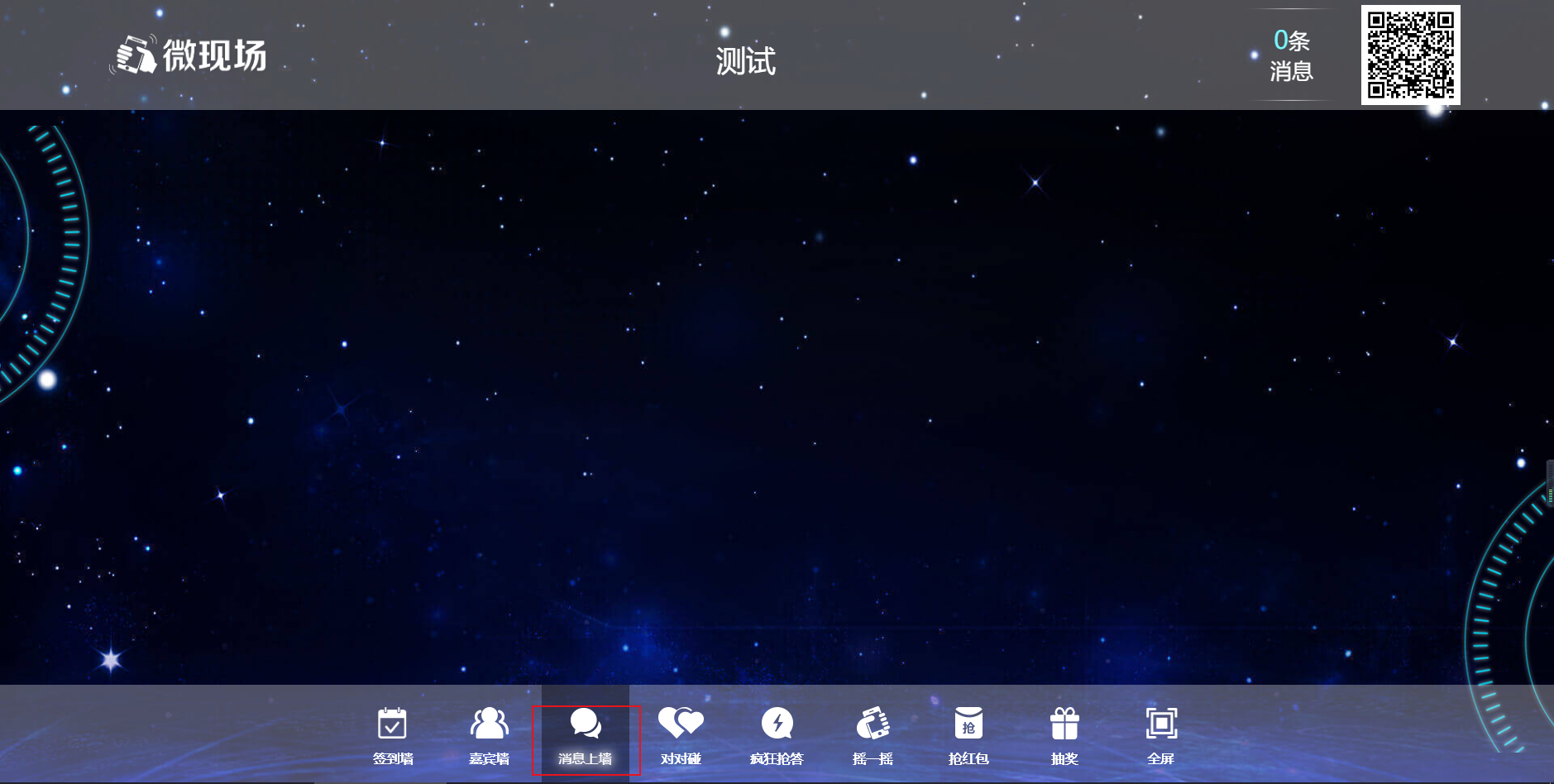
签到成功人员则进入公众号或者扫描活动二维码,点击【上墙吐槽】任性吐槽,嗨爆全场;

点击【上墙吐槽】任性吐槽,嗨爆全场,进入吐槽页面,输入吐槽内容,点击“发送”,吐槽成功;


吐槽内容前台展示图:

4、对对碰
参加对对碰之前,现场的工作人员需要将鼠标移动到对对碰上;
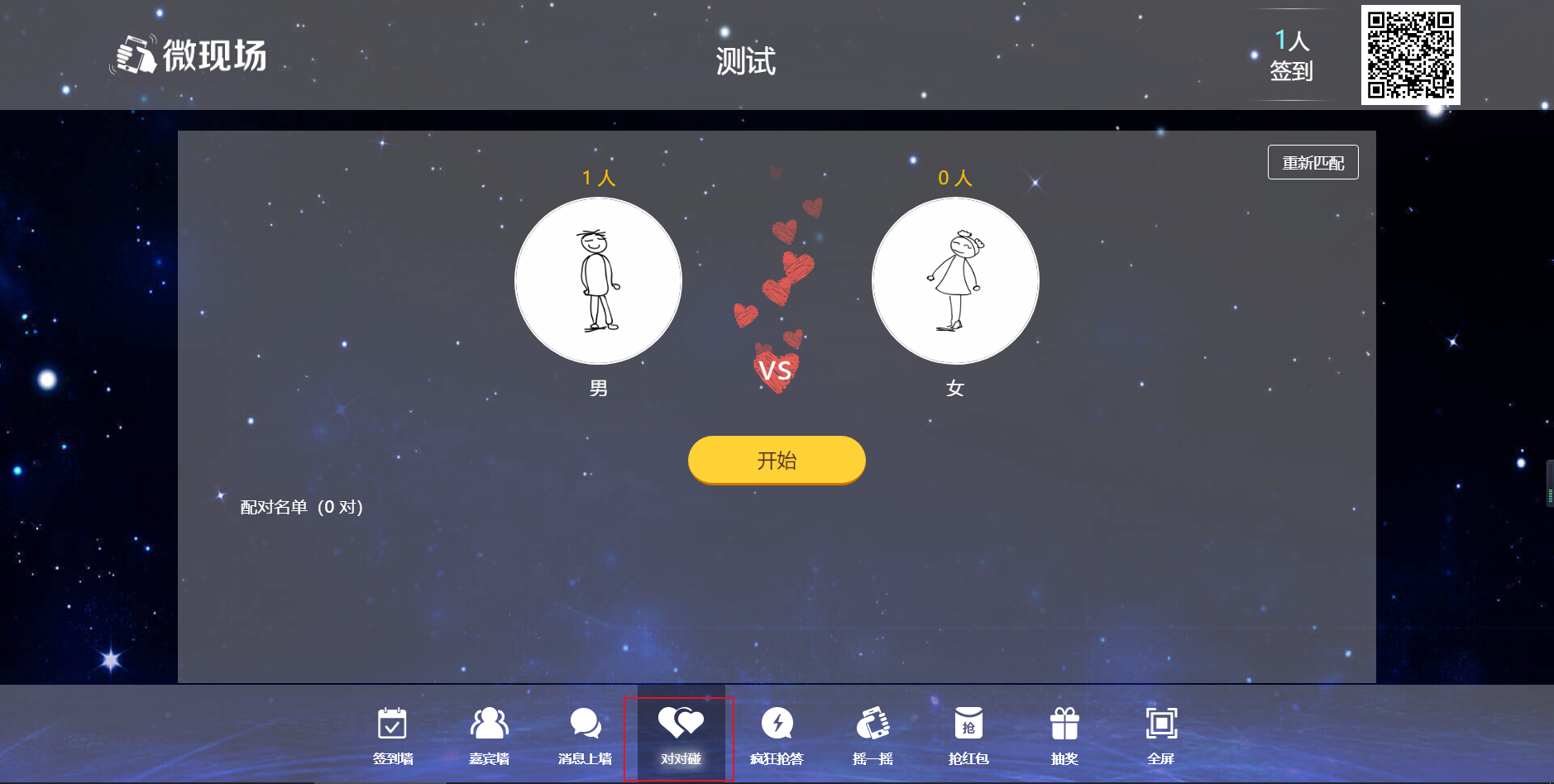
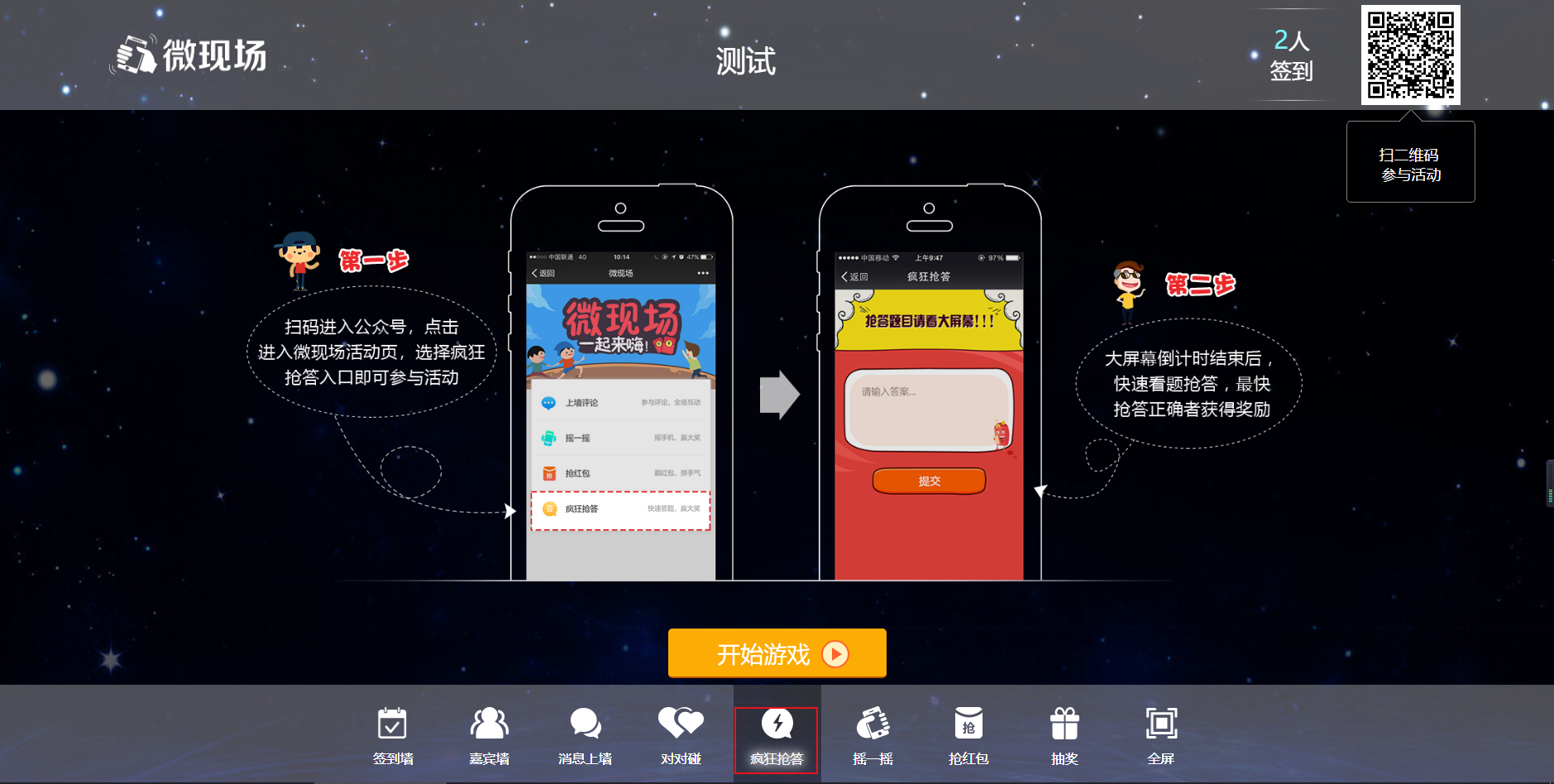
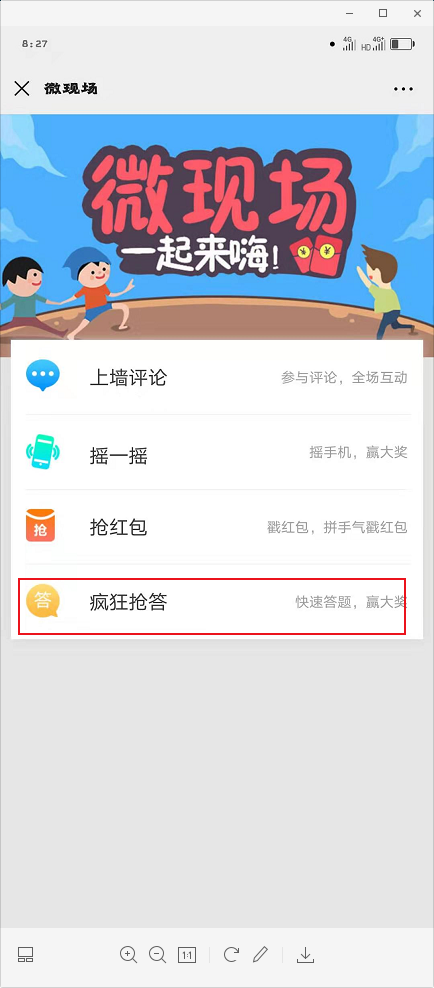
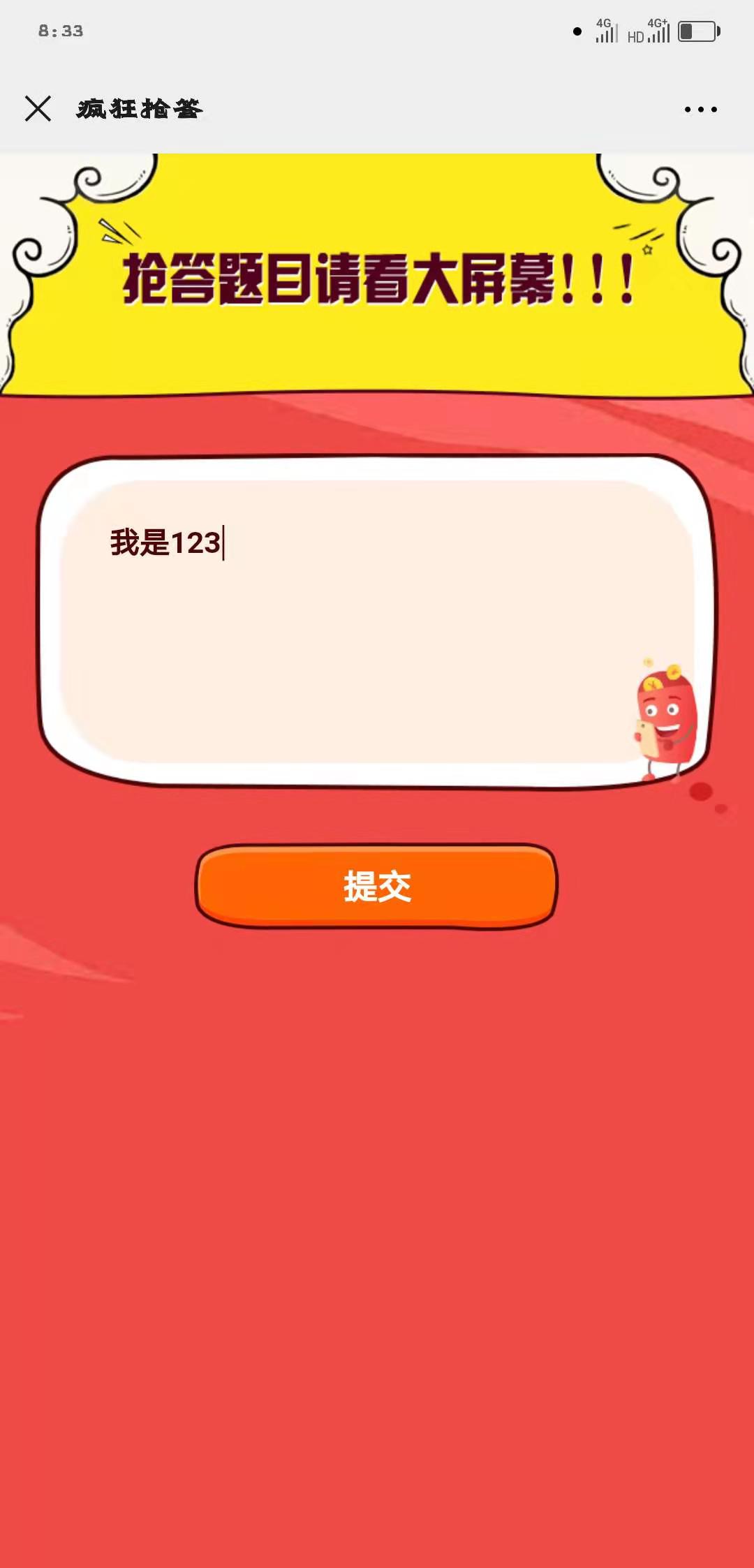
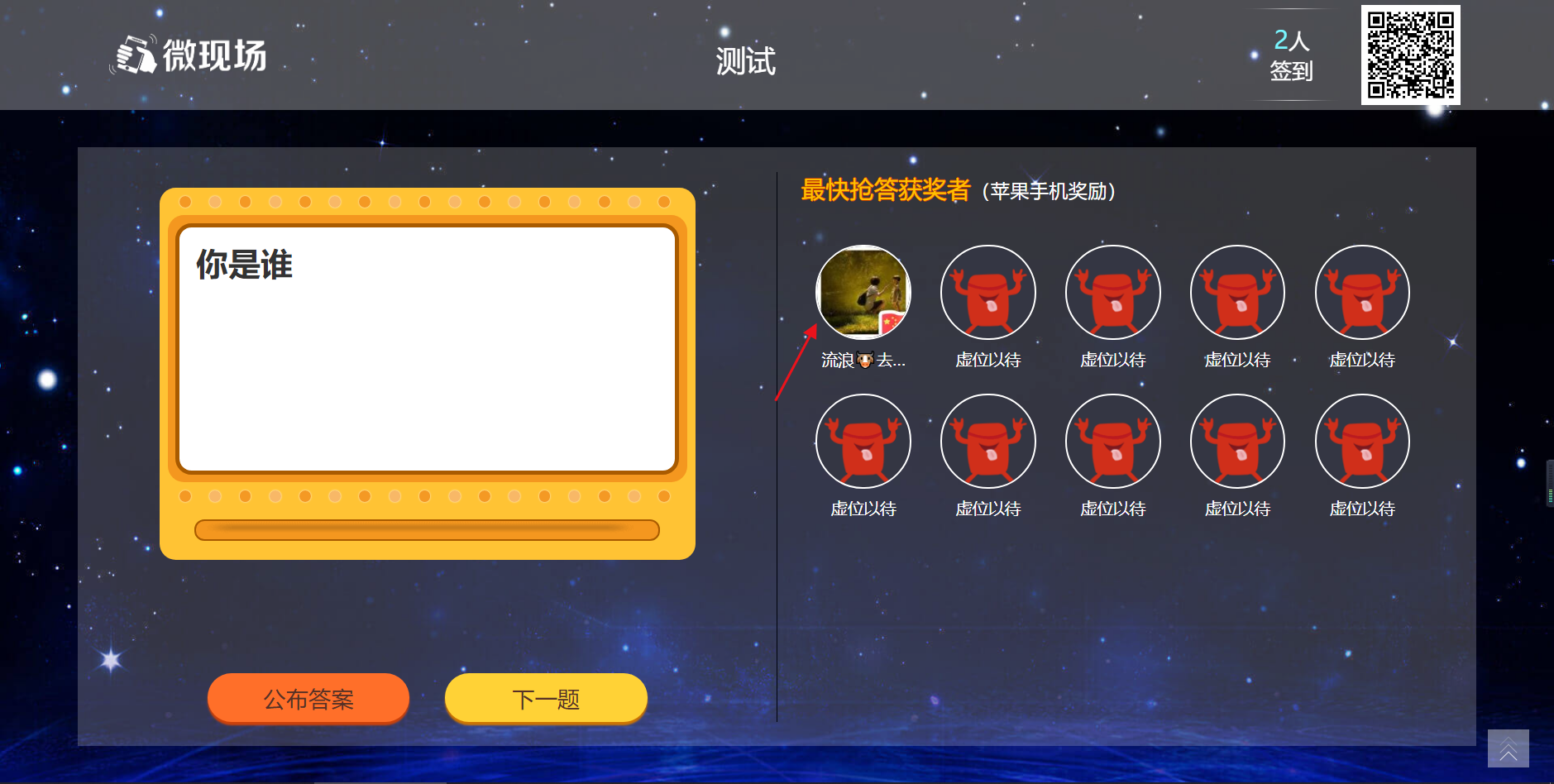
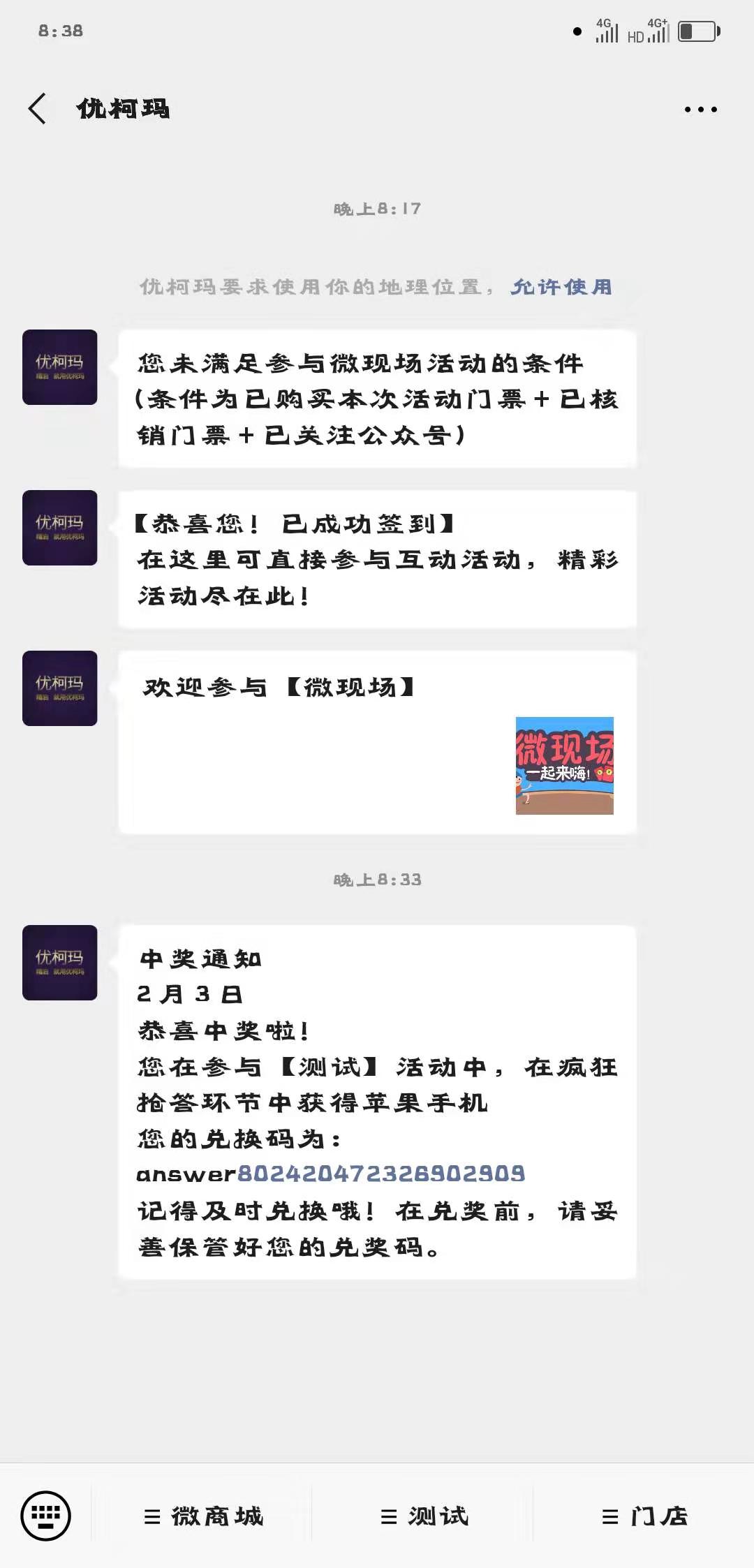
1)主办方在后台选择性设置微现场摇一摇的送红包功能(按比赛排名发放固定红包金额)。
2)参会人员点击公众号的【摇一摇】活动专区入口,待主办方在大屏幕启动游戏,即可摇动手机,同时大屏幕上显示摇得最给力的8名参赛者的比赛速度,最先冲到终点的3名即可获得奖励(发送现场奖品或后台设置的微信红包)。
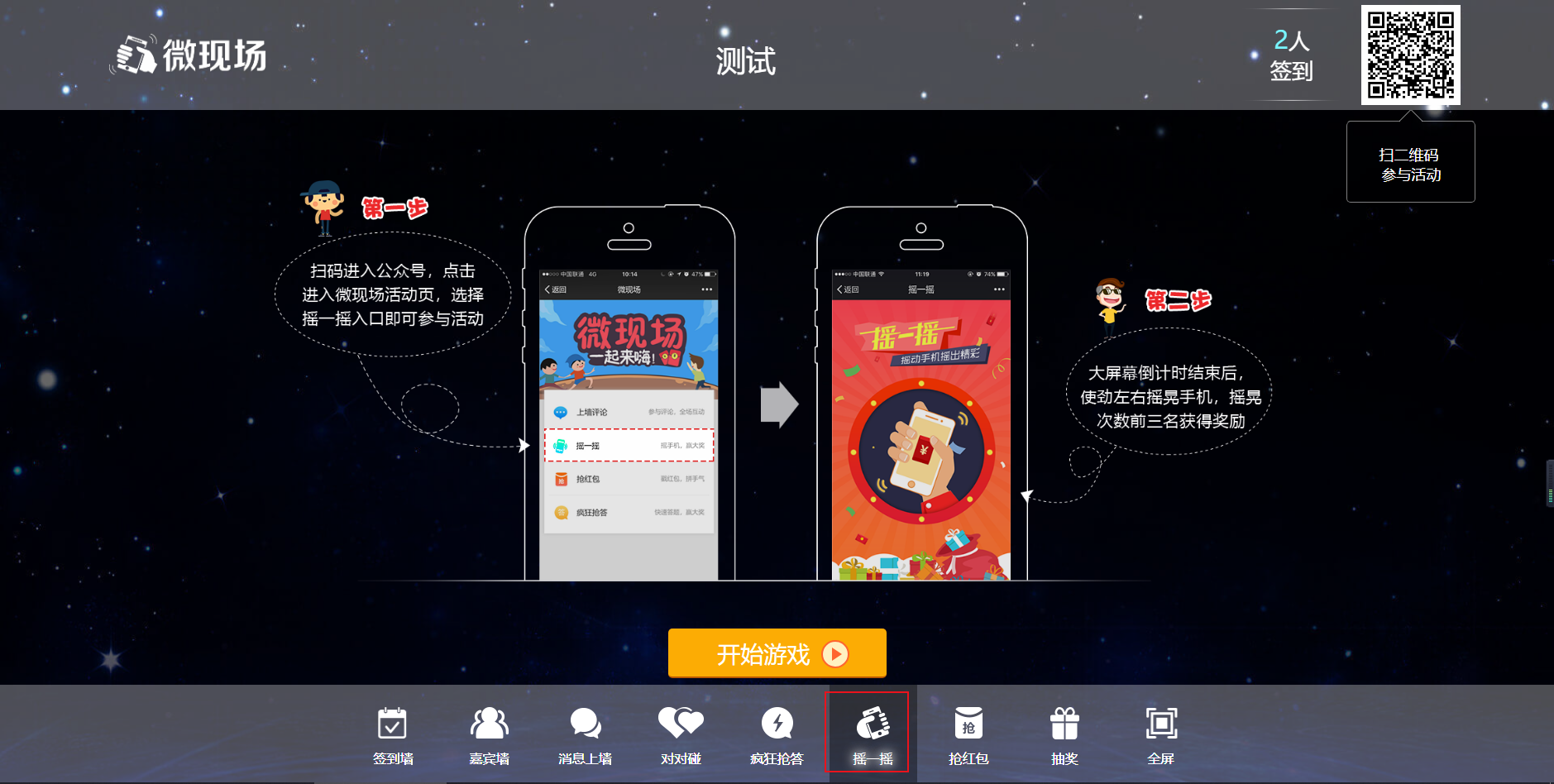
用户从公众号【摇一摇】活动专区,手机屏幕显示:
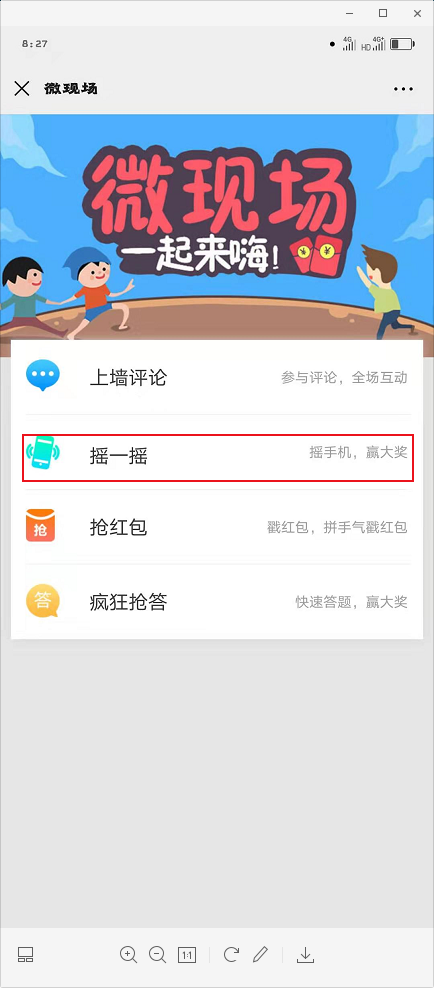

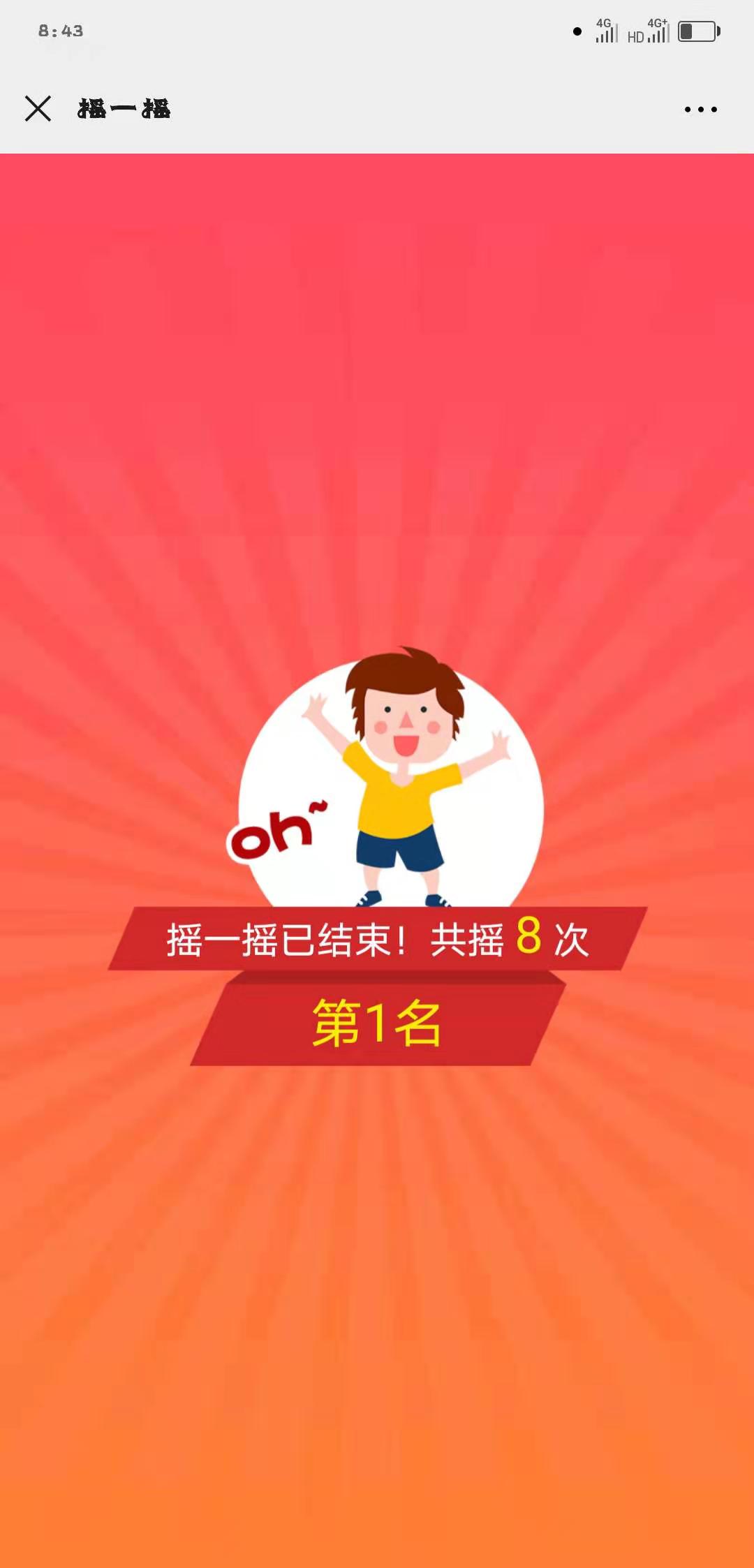
大屏幕则显示8个跑道,现场参与人员进入微现场摇一摇页面疯狂摇手机,姿势要摆好,猛摇,然后结束后提示前几名中奖,点击“发放红包”,则会安装后台设置奖品进行发放。
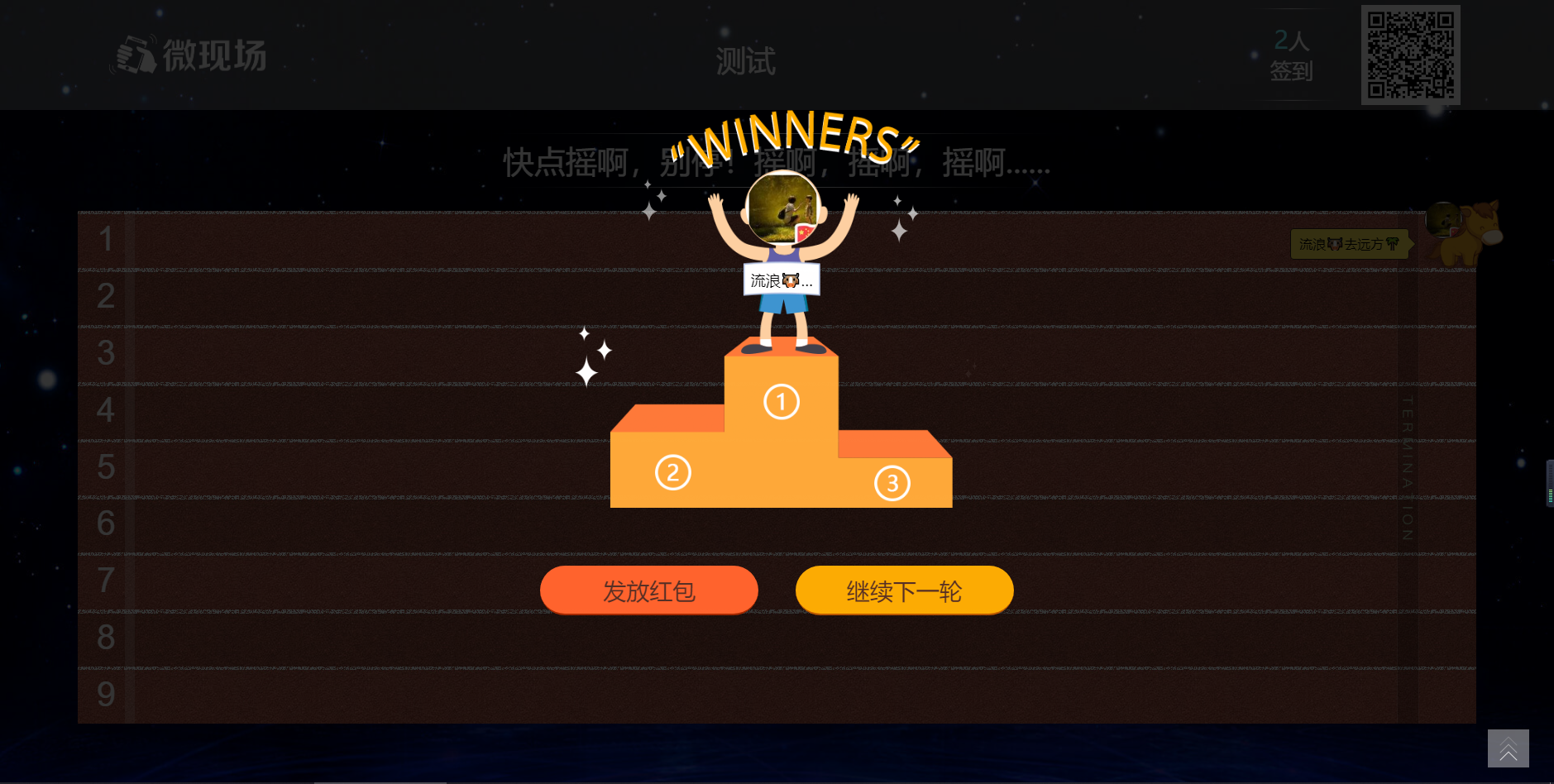

7、抢红包
1)主办方在后台设置每次游戏赠送红包的随机金额,赠送红包的总数量(见之前微现场后台设置步骤4)。
2)参会人员通过扫大屏幕的二维码获取微信公众号活动入口,点击开始活动。同时大屏幕出现红包雨界面,同时用户在手机上点击出现的红包,活动结束后大屏幕显示获得红包的名单。
3)前台参与活动之前,现场工作人员需要点开“微现场抢红包页面”。
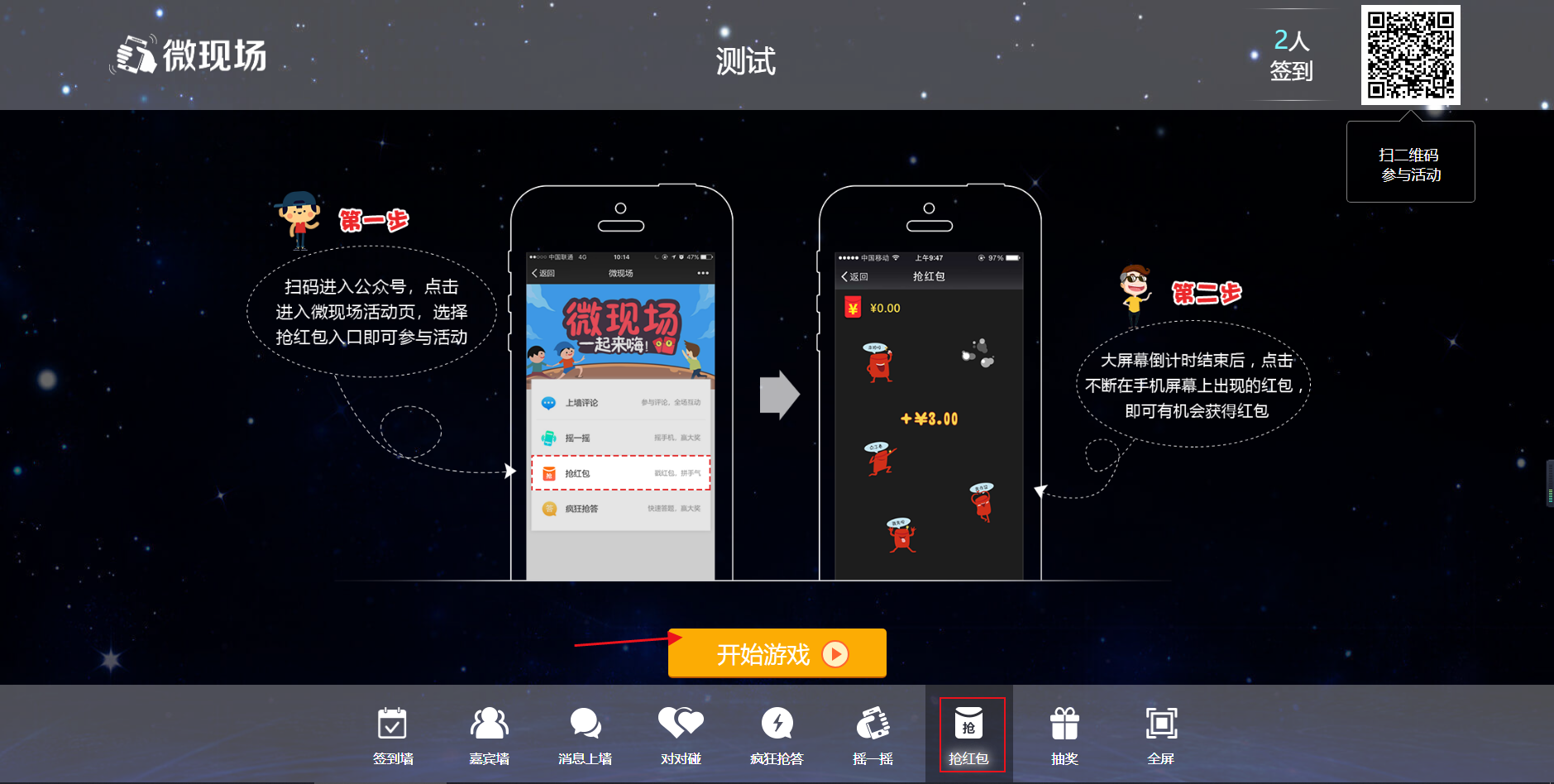
4)工作人员点击“开始游戏”,参与人员可提前进入抢红包页面。可以从扫描活动码进入公众号,点击“抢红包”。

5)如主持人未开始游戏,先点击进去会提示“现部是抢红包时间”

6)如点击进去活动已经开始,则赶紧点击红包图片吧,祝君好运!!!!


大屏幕则显示倒计时30秒的红包雨:

8、抽奖
1)主办方在现场抽奖环节开始时,在大屏幕输入选中人数,系统即自动可从签到人员中抽取相应数量的人,主办方即可在现场对抽中人员发放奖品。
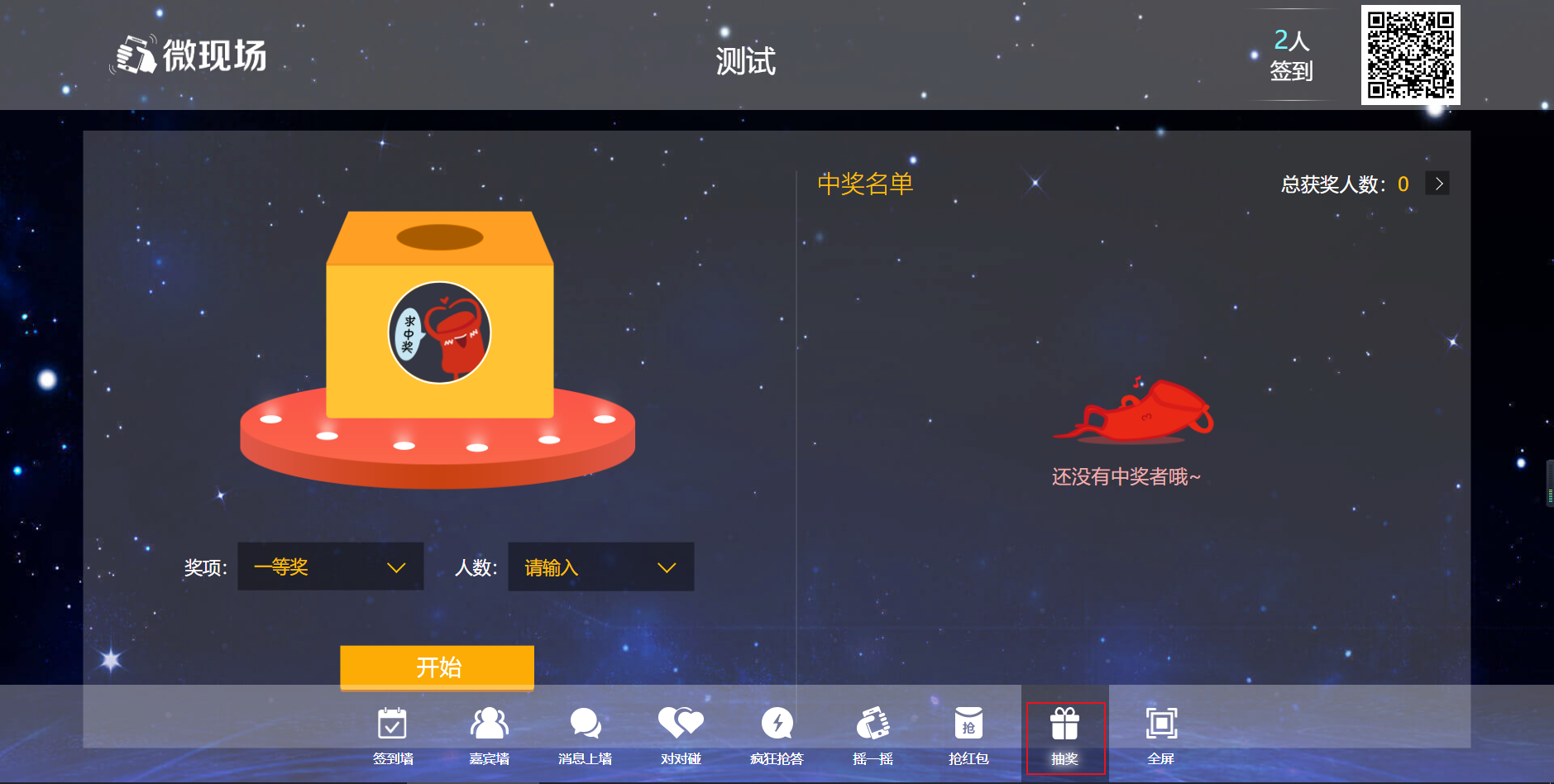
2)点击开始抽奖,系统就会滚动头像,点击“停止”按钮,就会选中中奖人员头像,可现场发放对应奖品。
举例:如现场签到人数有100人,设置一等奖3人,二等奖5人,三等奖10人。则可先选取人数10人,点击“开始抽奖”-“停止”后,系统会给出10个名单,则为三等奖。再选取人数5人,相同的步骤,系统会给出5人,为2等奖,以此类推,得出3个一等奖。这样获取一、二、三等奖的人员不会相同。

